Lightwriter SL40 Connect
|
|
|
- Anna-Leena Ahola
- 7 vuotta sitten
- Katselukertoja:
Transkriptio
1 KÄYTTÖOHJE Lightwriter SL40 Connect SL40 CONNECT Toby Churchill
2 Tämä on Lightwriter SL40 Connect -käyttöohje. Päivitykset ja lisäykset löydät osoitteesta Suunnittelu ja valmistus Iso-Britanniassa: Abilia Toby Churchill Toby Churchill House Norman Way Industrial Estate Over Cambridge CB24 5QE United Kingdom puh: faksi: Saadaksesi tukea ja ohjeita Iso-Britannian ulkopuolella, ota yhteyttä paikalliseen jälleenmyyjääsi. Lisätietoja löydät Lightwriter-tuotteen pohjasta. Lightwriter on Toby Churchill Ltd.- yhtiön rekisteröity tavaramerkki. Abilia Toby Churchill varaa oikeuden tehdä kohtuullisia muutoksia tai mukautuksia tuotteisiin, materiaaleihin ja palveluihin koska tahansa ilman erillistä huomautusta. 2
3 SISÄLLYSLUETTELO Tervetuloa Lightwriterin käyttäjäksi... 4 Lisätarvikkeet...6 Lightwriter-laitteen lataaminen...8 Näppäintoiminnot...9 Lightwriter-laitteen käynnistäminen...13 Puhe Kirjoittaminen...16 Ennusteiden ja sanavarastojen käyttäminen...18 Tekstin käyttötavat...21 Puhelin SIM-kortin asettaminen...22 Puhelimen osoittimet...25 Saldon tarkistaminen...26 PIN-koodit...27 SMS Lähetä SMS-viesti...28 Saapuneet-kansio...29 Lähetetyt-kansio...30 Äänipuhelin Puhelun soittaminen...32 Vastaamattomat puhelut...33 Hätäpuhelut...33 Puhelun aikana...34 Puhelinvastaaja...38 Puhelinasetukset...40 Yhteystiedot Muistiot Kauko-ohjaus Hälytykset Asetukset Asetusten hallinta...53 Lisäasetukset...53 Äänenvoimakkuudet...54 Puhe...56 Sanavarastot ja kieli...58 Näyttö...61 Näppäimistö...62 Virta...64 Tietoja...65 Pikavalinnat Muistitikut Muistitikun liittäminen...67 Muistitikun määrittäminen...68 Muistitikun käyttötavat...69 Näppäimistö Näppäinsuojan vaihtaminen...71 Näppäimistön asettelun muuttaminen...75 Näppäimistön puhdistaminen...77 Vianetsintä Muistitikut...79 Puhelin...80 Kuvakkeet Hakemisto
4 TERVETULOA LIGHTWRITERIN KÄYTTÄJÄKSI Lightwriter SL40 Connect on käänteentekevä kommunikaatioapuväline, joka muuntaa tekstin puheeksi. Se tekee kirjoittamisesta ja puhumisesta helpompaa ja nopeampaa, mutta sen avulla voit myös: puhua käyttämällä korkealaatuisia Acapela-ääniä. soittaa puheluita ja lähettää SMS-viestejä sisäänrakennetun matkapuhelimen avulla. tallentaa infrapunakoodeja hallitaksesi kodinlaitteistoa, kuten televisioita ja stereoita. kirjoittaa ja tallentaa pitkiä tekstikappaleita sekä puhuttaa niitä myöhemmin. säilyttää ystäviesi ja perheenjäseniesi yhteystietoja. asettaa herätyskellon joko herättämään tai muistuttamaan sinua tapahtumista. Lightwriter Sisäinen mikrofoni Käyttäjänäyttö Näppäinsuoja Nostopisteet Puhelimen merkkivalo Akun merkkivalo Kaukoohjauskoodin vastaanotin 4
5 Kaukoohjauskoodin lähetin Kumppanin näyttö Kaiutin Muistitikun portti Latauspistoke Latausvalo Ulkoisen mikrofonin liitin Kuulokkeiden liitin SIM-kortin paikka Kiinnitinpisteet PIKAVIHJE Molemmissa Lightwriter-näytöissä saattaa olla suojapeite. Poista ne ennen Lightwriter-laitteen käyttämistä. 5
6 MITÄ PAKKAUS SISÄLTÄÄ? Lightwriter-laitteen mukana toimitetaan useita lisätarvikkeita, joiden avulla voit käyttää ja mukauttaa kommunikaatioapuvälinettäsi. Tarkista, että Lightwriter-pakkaus sisältää kaikki seuraavat osat. Laturi - Lataa tämän avulla Lightwriter-laitteen akut. Sinun tulisi ladata Lightwriter-laitetta 8 tunnin ajan joka yö, jotta voit käyttää sitä koko päivän. Lisätietoja on kohdassa Lightwriter-laitteen lataaminen. Jälleenmyyjäsi saattaa myös tarjota autossa käytettävää laturia. PIKAVIHJE Käytä vain Lightwriterlaitteen mukana toimitettua laturia. Näppäinsuojat - Lightwriter-laitteen mukana toimitetaan kolme erilaista näppäinsuojaa, joiden avulla voit nostaa näppäinten välissä olevaa aluetta kirjoittaaksesi tarkemmin. Lisätietoja on kohdassa Näppäimistö. Työkalusarja - Työkalusarja sisältää avainrenkaan, ruuvimeisselin ja näppäinsuojan irrottamiseen tarkoitetun työkalun. Tarvitset näytä irrottaaksesi näppäinsuojan tai vaihtaaksesi SIM-korttisi. Muistitikku - Käytä muistitikkua siirtääksesi tekstejä ja järjestelmän varmuuskopioita Lightwriterin ja tietokoneesi välillä. Lisätietoja on kohdassa Muistitikut. Kantolaukku - Käytä kantolaukkua kuljettaaksesi Lightwriter-laitetta ja sen lisätarvikkeita turvallisesti. 6
7 Lisätarvikkeet SIM-kortti - Jos haluat käyttää Lightwriter-laitteen sisäänrakennettua puhelinta lähettääksesi SMS-viestejä ja soittaaksesi puheluita, tarvitset SIM-kortin. Lisätietoja on kohdissa SIM-kortin asettaminen ja Puhelin. Lightwriter-laitteelle on saatavilla myös useita kestäviä lisätarvikkeita. Niiden avulla voit kiinnittää Lightwriter-laitteen pyörätuoliin tai jalustaan, tai käyttää hihnasarjaa tai valinnaista kantolaukkua tehdäksesi kuljettamisesta ja käyttämisestä helpompaa. Ota yhteyttä jälleenmyyjääsi saadaksesi lisätietoja Lightwriter-laitteelle saatavilla olevista lisätarvikkeista. PIKAVIHJE Ota yhteyttä jälleenmyyjääsi, jos sinun täytyy korvata Lightwriterlisätarvikkeita. 7
8 LIGHTWRITER-LAITTEEN LATAAMINEN Kiinnitä laturi ennen kuin käynnistät Lightwriter-laitteen ensimmäisen kerran. Sinun täytyy jättää Lightwriter latautumaan 12 tunniksi ennen kuin se on käyttövalmis. Sinun tulisi sitten ladata Lightwriter-laitetta 8 tunnin ajan joka yö, jotta voit käyttää sitä koko päivän. Kiinnitä laturi Lightwriterin vasemmalla puolella olevaan pistokkeeseen. Akun merkkivalo on vihreä, mikä osoittaa, että Lightwriter saa virtaa. PIKAVIHJE Sinun tulisi käyttää vain Lightwriter-laitteen mukana toimitettua laturia. Lightwriter-laitteen etuosassa oleva akun merkkivalo on vihreä myös, kun laturi on liitettynä. Voit käyttää Lightwriter-laitetta sen latautuessa. Kun Lightwriter-laitteen akku alkaa tyhjentyä, akun merkkivalo muuttuu ensin keltaiseksi ja sitten punaiseksi, jolloin sinun tulisi kiinnittää laturi. Ruudulle voi myös ilmestyä kuvake: Jos akku tyhjenee liikaa, Lightwriter sammuttaa itsensä ja sinun täytyy kiinnittää laturi, ennen kuin voit käynnistää laitteen uudelleen. Jos yrität käynnistää sitä uudelleen ilman laturia, akun merkkivalo muuttuu punaiseksi 5 sekunnin ajaksi näyttääkseen, että tarvitset laturia. 8
9 NÄPPÄINTOIMINNOT Kirjoittamiseen ja puhumiseen tarkoitettujen kirjainnäppäinten lisäksi Lightwriter-laitteessa on muita näppäimiä, joita voit käyttää kaikkien toimintojen käyttämiseen. Lisätietoja näppäintoimintojen muuttamisesta, esimerkiksi näppäimien painamisviiveen ja -tauon määrittämisestä ja ulkoasun muuttamisesta, on kohdassa Asetukset. On/Clear-näppäin Tämä näppäin käynnistää Lightwriter-laitteen aina, jos se on Pitotilassa tai poissa päältä. Jos sinun täytyy käynnistää Lightwriter uudelleen, pidä On/Cnäppäin pohjassa, kunnes näyttö sammuu (tämä voi kestää jopa 20 sekuntia) ja päästä siitä sitten irti. Kun Lightwriter on päällä, On/C-näppäin peruuttaa tämänhetkisen toimintosi ja siirtää sinut takaisin edelliseen ruutuun. Jos puhut tai kirjoitat tekstiä, On/C-painike pysäyttää puheen tai tyhjentää tekstirivin. Jos teet virheen kirjoittaessasi, esimerkiksi tyhjennät tekstirivin tai valitset väärän ennusteen, paina Shift-On/C kumotaksesi edellisen toiminnon. Toiminnot-näppäin Tämän näppäimen painaminen siirtää sinut aina takaisin Toimintopalkkiin. Puhelun aikana tämä toiminto lopettaa puhelun. Ok-näppäin Paina Ok-näppäintä valitaksesi korostetun kohdan tai lausuaksesi kirjoittamasi tekstin. Lightwriter voi myös lausua ruudulla olevan kehotetekstin, jota et ole itse kirjoittanut, esimerkiksi valikkoja tai viestiruutuja, kun painat Shift-Ok. 9
10 Takaisin- ja Seuraava-näppäimet Käytä näitä näppäimiä siirtyäksesi valikoissa ja luetteloissa. Jos olet kirjoittamassa, Takaisin -näppäimen painaminen poistaa myös viimeksi syöttämäsi merkin. Muista, että voit poistaa koko rivin kerralla painamalla On/C. Muokkaa tekstiä painamalla Shift-Takaisin tai Shift-Seuraava siirtääksesi kohdistinta vasemmalle tai oikealle poistamatta mitään nuolikuvakkeiden mukaisesti: Tätä varten sinun täytyy ottaa Navigointilukitus käyttöön Asetukset-toiminnosta. Shift-näppäin Shift-näppäimen painaminen muuttaa seuraavaksi painamasi näppäimen toimintoa. Sen avulla voit syöttää isoja kirjaimia ja valita näppäimistön oransseja kohteita, esimerkiksi välimerkkejä tai ohjeen. Kun painat Shiftnäppäintä, ruudun oikeaan laitaan ilmestyy kuvake: Shift poistuu automaattisesti käytöstä, kun painat seuraavaa näppäintä. Jos olet ottanut Caps Lockin käyttöön Asetukset-toiminnossa, Shift - näppäimen painaminen kaksi kertaa muuttaa koko tekstisi isoiksi kirjaimiksi. Hae-näppäin Kun kirjoitat tekstiä, paina Hae-näppäintä nähdäksesi luettelon lauseista, joiden avulla voit tehdä puheestasi nopeampaa. Voit myös painaa Shift- Hae nähdäksesi symbolivalikon ja valitaksesi välimerkkejä, symboleita ja aksenttimerkkejä, joita ei ole näppäimistössä. Asetuksissa Hae-näppäin valitsee aina oletusarvoisen tehdasasetuksen. Kutsu-näppäin Kutsu-näppäin aiheuttaa välittömästi huomiota herättävän äänen. Sitä voidaan painaa koska tahansa. Painamalla Shift-Kutsu saat aikaan erilaisen äänen. Näppäimen aikaansaamat äänet voit valita Asetukset-toiminnosta. 10
11 Menu-näppäin Menu-painiketta painamalla saat aina näkyviin luettelon kaikista nykyiselle toiminnolle tarjolla olevista komennoista. Voit esimerkiksi muokata, poistaa tai tallentaa kohteita, kuten muistiinpanoja ja SMS-viestejä. Voit myös painaa Shift-Menu koska tahansa nähdäksesi pika-asetusvalikon. Sen avulla voit muuttaa puheäänen voimakkuutta ja näytön kirkkautta. Numeronäppäimet Numeroiden kirjoittamisen lisäksi voit käyttää numeronäppäimiä valitaksesi kohteita nopeasti valikoista ja luetteloista. Tämä voi olla paljon nopeampaa kuin Seuraava-, Takaisin- ja Ok-näppäinten käyttäminen. Jos esimerkiksi painat toimintopalkissa 4-näppäintä, Muistiot-toiminto valitaan. Puhutoiminnossa näppäimet 1, 2, 3 ja 4 valitsevat ennustettuja sanoja. Numeronäppäinten käyttäminen on helppo tapa muistaa miten käyttää jotakin katsomatta aina ruutua. Kun esimerkiksi painat Toimintopalkissa näppäimiä 7, 2, 1, 1, voit muuttaa puheäänen voimakkuutta. Kun kirjoitat ja haluat syöttää numeroita, sinun täytyy painaa ensin näppäintä ottaaksesi Numerolukituksen käyttöön ja Ohje-näppäin näppäin muuttaa numeronäppäinten toimintatapaa kirjoittaessasi tekstiä. Numeronäppäimet valitsevat automaattisesti jonkin ennusteista tekstisi alapuolella olevasta kentästä. Jos painat näppäintä, numeronäppäimet syöttävät tekstiisi numeroita ja ruudun oikeaan laitaan ilmestyy kuvake osoittamaan, että sinulla on Numerolukitus käytössä. Paina uudelleen poistaaksesi Numerolukituksen käytöstä. Paina Shift koska tahansa valitaksesi Ohjeen, josta näet lyhyen kuvauksen käyttämästäsi toiminnosta. 11
12 Kirjain- ja välilyöntinäppäimet Käytä kirjain- ja välilyöntinäppäimiä kirjoittaaksesi puhuttavaa tekstiä. Jos haluat syöttää ison kirjaimen, paina Shift ennen kirjainnäppäimen painamista. Jos haluat muuttaa kirjainnäppäinten järjestystä, katso Asetukset-toiminnon kohta Näppäimistön asettelu. Välimerkki- ja Aksenttimerkki-näppäimet Näppäimistössäsi voi myös olla kielesi mukaisia välimerkki-, kirjain- tai aksenttimerkki-näppäimiä. Välimerkkien lisääminen tekstiisi saattaa tehdä puheestasi selkeämpää. Paina ensin Shift valitaksesi punaisella näytettäviä kohteita. Lightwriter lisää.-,!- ja?-merkkien jälkeen automaattisesti välilyönnin nopeuttaakseen kirjoitustasi. Kun haluat lisätä kirjaimeen aksenttimerkin, valitse ensin käytettävä kirjain, esimerkiksi e, ja sitten aksenttimerkki, esimerkiksi ˆ, luodaksesi merkin ê. Voit myös painaa Shift-Hae löytääksesi lisää aksenttimerkkejä symbolivalikosta, jos niitä ei näytetä näppäimistössäsi. Äänetön tila -näppäin Joissakin näppäimistössä saattaa olla Äänetön tila -näppäin. Sen avulla voit ottaa äänettömän tilan nopeasti käyttöön tai pois käytöstä. Lisätietoja äänettömästä tilasta on Asetukset-toiminnossa. 12
13 LIGHTWRITER-LAITTEEN KÄYNNISTÄMINEN Kun Lightwriter on ladattu, se on valmiina käytettäväksi. Käynnistä se painamalla On/C-näppäintä. Lightwriter-laitteen käynnistäminen kestää hetken. Jos et käytä Lightwriter-laitetta tai paina mitään näppäintä hetkeen, se sammuttaa näytöt ja siirtyy Pitotilaan. Tämä auttaa säästämään akkua. Aktivoi Lightwriter uudelleen painamalla On/C-näppäintä. Voit muuttaa Lightwriter-laitteen Pitotila-asetuksia Asetukset-toiminnon kohdasta Pitoaika. Asetusopaste Kun käynnistät Lightwriter-laitteen ensimmäisen kerran, saatat nähdä tämän viestin. Tämä on Asetusopaste, joka esittää sinulle muutaman kysymyksen Lightwriter-laitteen määrittämiseksi. Käytä Seuraava- ja Takaisin-painikkeita nähdäksesi kaikki vaihtoehdot ja paina Ok valitaksesi niistä haluamasi. Voit muuttaa näitä asetuksia myöhemmin tarvittaessa. Ääni - Valitse Acapela-ääni, jota haluat käyttää puheessa. Muista, että voit kuulla äänestä näytteen painamalla Shift-Ok selatessasi luetteloa. Puheääni - Valitse puheen äänenvoimakkuus. Kutsuääni - Valitse ääni, jonka haluat Kutsuääni-painikkeen toistavan. Voit kuulla jokaisesta äänestä näytteen painamalla Shift-Ok. Näppäinten voimakkuus - Valitse näppäinäänien voimakkuus. Paina Seuraava lisätäksesi ja Takaisin vähentääksesi äänenvoimakkuutta tai poistaaksesi näppäinäänet käytöstä. Muokkaa aikaa - Aseta Lightwriterin nykyinen kellonaika. Tämän avulla voit asettaa hälytyksiä. Aseta ensin tunnit ja sitten minuutit. Aseta päiväys - Kun olet asettanut kellonajan, aseta päivä, kuukausi ja vuosi. 13
14 TOIMINTOPALKKI Tämä on Toimintopalkki. Se on Lightwriter-laitteesi tärkein ruutu, jonka päävalikosta voit käyttää kaikkia Lightwriterin toimintoja. Toiminnot-näppäimen painaminen siirtää sinut aina takaisin Toimintopalkkiin. Puhe Yhteystiedot Kauko-ohjaus Asetukset Puhelin Muistiot Hälytykset Pikavalinnat Näillä kahdeksalla toiminnolla on omat kuvakkeensa Toimintopalkissa. Lisäksi ruudun oikeassa alakulmassa näytetään päivämäärä ja kellonaika. Valitse toiminto käyttämällä numeronäppäimiä tai Seuraava-, Takaisin- ja Ok -näppäimiä. Voit myös aloittaa kirjoittamisen siirtyäksesi Puhetoimintoon automaattisesti. Korostetun toiminnon nimi näytetään ruudun vasemmassa alakulmassa. PIKAVIHJE Voit avata minkä tahansa sivun ohjeen painamalla Shift saadaksesi lisätietoja käyttämästäsi toiminnosta. Toimintopalkin kuvakkeet näytetään myös Lightwriter-laitteen muiden ruutujen oikeassa yläkulmassa, jotta näet mitä toimintoa olet käyttämässä. Esimerkiksi alla oleva ruutu on Hälytykset-toiminto, sillä näytössä on hälytyskellon kuvake. Toiminnon kuvake Lisätietoja kustakin toiminnosta on seuraavissa osioissa. 14
15 PUHE Tärkein Lightwriter-laitteen toiminto on kirjoittamasi tekstin puhuminen ääneen. Tätä varten sinun tarvitsee käyttää Puhe-toimintoa. Kirjoittamasi teksti näytetään ruudun alaosassa sekä poispäin suunnatussa kumppanin näytössä, josta keskustelukumppanisi voi lukea sen. PIKAVIHJE Jos keskustelukumppanisi ei voi lukea kaikkea kirjoittamaasi tekstiä, voit muuttaa kumppanin näytössä esitettävän tekstin määrää Asetukset-toiminnon Kumppanin rivit -kohdasta. Tekstisi alla näet neljä ennustetta, jotka päivittyvät kirjoittaessasi ja ennustavat sanoja, joita todennäköisesti käytät seuraavaksi. Valitse ennuste käyttämällä numeronäppäimiä tai Seuraava-, Takaisin- ja Ok -näppäimiä. Paina Ok puhuttaaksesi kaiken kirjoittamasi tekstin. Voit valita puhuuko Lightwriter kaikki sanat vai kaikki lauseet automaattisesti Asetuksettoiminnon Puhetila-kohdasta. Jos haluat tehdä keskustelustasi yksityisemmän, voit myös käyttää Toinen keskustelu -tilaa poistaaksesi kumppanin näytön käytöstä. Lisätietoja on kohdassa Tekstin käyttötavat. 15
16 Kirjoittaminen Isot kirjaimet - Jos haluat kirjoittaa ison kirjaimen, paina Shift ennen kirjaimen valitsemista. Kun Shift on painettuna, tämä kuvake näytetään: Jos haluat kirjoittaa useita isoja kirjaimia, esimerkiksi BBC tai UNICEF, voit ottaa Caps Lockin käyttöön painamalla Shift-näppäintä kahdesti. Kirjoittamasi teksti on isoina kirjaimina, kunnes painat Shift uudelleen. Kun Caps Lock on käytössä, tämä kuvake näytetään: Voit poistaa Caps Lockin käytöstä tai käyttää Asetukset-toiminnon Kaikki isoina -asetusta tehdäksesi kaikki tekstisi kirjaimet isoiksi. Numerot - Kirjoita numeroita tekstinäyttöön ottamalla Numerolukitus käyttöön painamalla näppäintä. Kun Numerolukitus on käytössä, ruudun oikeassa laidassa näytetään kuvake: Paina uudelleen poistaaksesi Numerolukituksen käytöstä. Numeronäppäimet valitsevat ennusteita, kun Numerolukitus ei ole käytössä. Numerolukitus otetaan käyttöön automaattisesti PIKAVIHJE tekstiruuduissa, joissa ei ole ennusteita, Tekstin kirjoitustapa on esimerkiksi kun syötät nimeä tai sama kaikissa Lightwritertoiminnoissa. puhelinnumeroa Yhteystiedottoiminnossa. Kumoa - Jos teet virheen Puhe-toiminnossa, voit kumota sen painamalla Shift-On/C. Jos esimerkiksi poistit vahingossa koko tekstisi On/Cnäppäimellä, Shift-On/C palauttaa sen. Se voi myös poistaa vahingossa kirjoittamaasi tekstiä, valitsemasi ennusteen tai automaattisen korjauksen. Shift-On/C voi kumota enintään 20 viimeisintä toimintoa. Poista - Voit poistaa kirjoittamiasi asioita painamalla Takaisin poistaaksesi yhden merkin kerrallaan tai On/C poistaaksesi kokonaisen rivin tekstiä. 16
17 Välimerkit - Yleisesti käytetyt välimerkit näkyvät numeronäppäimissä oransseina. Voit käyttää niitä helposti painamalla Shift ja sitten numeronäppäintä. Lauseen lopettavien välimerkkien, kuten.,? ja!, perään lisätään automaattisesti välilyönti. Jos haluat syöttää välimerkkejä, joita ei näytetä näppäimistössäsi, paina Shift-Hae nähdäksesi symbolivalikon. Symbolit näytetään kolmessa ryhmässä. Käytä Seuraava- ja Takaisinnäppäimiä nähdäksesi missä ryhmässä kukin symboli on. Kun näet tarvitsemasi symbolin, valitse ryhmä painamalla Ok ja käytä Seuraava-, Takaisin - ja Ok-näppäimiä valitaksesi symbolin. Voit myös käyttää numeronäppäimiä valitaksesi ryhmän ja symbolit yläriviltä. Aksenttimerkit - Riippuen käyttämästäsi kielestä, näppäimistössäsi saattaa olla ylimääräisiä diakriittisiä merkkejä tai aksenttinäppäimiä. Käytä näitä tavallisten kirjainnäppäinten tapaan. Tekstissä siirtyminen - Siirrä kohdistinta tekstissäsi vasemmalle ja oikealle poistamatta mitään painamalla Shift-Takaisin tai Shift-Seuraava ottaaksesi Navigointilukituksen käyttöön. Kun Navigointilukitus on käytössä, tämä kuvake ilmestyy: Kun olet siirtynyt kohtaan, jota haluat muokata, paina mitä tahansa muuta näppäintä poistaaksesi Navigointilukituksen käytöstä ja aloita kirjoittaminen tai tekstin poistaminen. 17
18 Ennusteiden ja sanavarastojen käyttäminen Puhuttavan tekstin kirjoittamisen lisäksi Lightwriter tarjoaa muitakin tapoja kommunikaatiosi nopeuttamiseksi. Ennusteet - Lightwriter muistaa automaattisesti käyttämiäsi sanoja ja niiden käyttötapoja. Kirjoittaessasi se yrittää ennustaa mitä todennäköisesti sanot seuraavaksi. Lightwriter tarjoaa jo alkuun muutamia sanoja käytön aloittamiseksi, mutta mitä enemmän kirjoitat ja puhut, sitä tarkemmiksi ennusteet tulevat. PIKAVIHJE Ennusteet ja muut kirjoitusapuvälineet ovat myös käytettävissä Puhelin- ja Muistiottoiminnoissa. Neljä ehdotettua ennustetta näytetään suorakulmikkaissa välilehdissä. Valitse ennuste käyttämällä numeronäppäimiä (varmista, että Numerolukitus on pois päältä) tai Seuraava-, Takaisin- ja Ok -näppäimiä. Jos haluamaasi sanaa ei näy, aloita sanan kirjoittaminen, kunnes oikea ennuste tulee näkyviin. Jos et halua käyttää ennusteita, katso Asetus-toiminnon Ennustenäyttö poistaaksesi ne käytöstä. Tällöin Puhe-toiminnossa näytetään kaksi tekstiriviä. Uudet sanat - Lightwriter tarjoaa valtavan sanakirjan, mutta siitä saattaa puuttua joitakin epätavallisia nimiä ja sanoja, kuten Mannerheimvägen. Sinua pyydetään lisäämään uusia sanoja sanakirjaasi, kun olet kirjoittanut ne kolme kertaa. Sanaa ei näytetä ennusteissa, ellet lisää sitä sanakirjaasi. 18
19 Lauseet - Voit myös tallentaa ja käyttää lyhyitä tekstipätkiä lauseina. Jos haluat tallentaa lauseen, kirjoita se, paina Menu ja valitse Tallenna lauseena. Se on niin yksinkertaista. PIKAVIHJE Voit lisätä, muokata tai poistaa sanakirjan sanoja, lauseita, lyhenteiden laajennuksia, automaattisia korjauksia ja puheen poikkeuksia Asetukset-toiminnon Sanavarastot-osiosta. Kun haluat käyttää lausetta, paina Hae valitaksesi sen lausevalikosta. Lightwriter sisältää muutaman lauseen käytön aloittamiseksi. Kaikki lauseesi näytetään ruudun oikeassa laidassa. Käytetyimmät lauseet näytetään luettelossa ensimmäisenä. Voit valita lauseen käyttämällä numeronäppäimiä tai Seuraava-, Takaisin- ja Ok -näppäimiä. Jos et näe haluamaasi lausetta, voit hakea sen nopeasti kirjoittamalla avainsanan. Tämä näytetään ruudun vasemmassa yläkentässä. Jos esimerkiksi haluat löytää lauseen Hei, nimeni on Toni, kirjoita sanat Toni tai nimeni, sillä näitä sanoja ei ehkä mainita muissa lauseissa. Voit syöttää lisää avainsanoja painamalla Välilyönti. Poista avainsana painamalla On/C. 19
20 Lyhennelaajennukset - Voit luoda lyhenteitä lauseista tai pitkistä sanoja käyttämällä lyhennelaajennuksia. Kun kirjoitat lyhenteen, sen pidempi versio (lause tai sana) näytetään ennustelaatikoissa. Voit esimerkiksi luoda lyhenteen tc ilmaisemaan nimeä Toby Churchill. Tallenna lyhennelaajennus kirjoittamalla lause tai sana kokonaisuudessaan (esim. Toby Churchill), paina Menu ja valitse Luo lyhenne. Kirjoita valitsemasi lyhenne (esim. tc) ja tallenna se painamalla Ok. PIKAVIHJE Lyhenteen ei tulisi olla sanan alku. Jos nimen Toby Churchill lyhenne olisit tc:n sijaan to, nimeä Toby Churchill ehdotettaisiin aina kun kirjoittaisit torstai, toukka tai toveri. Automaattiset korjaukset - Lightwriter korjaa automaattisesti joitakin yleisimpiä kirjoitusvirheitä, esimerkiksi suomen kielen väärinkirjoitettu sana knu korjautuu muotoon kun. Voit myös luoda omia automaattisia korjauksiasi, jos kirjoitat tietyn sanan usein väärin. Kun sinua pyydetään lisäämään väärinkirjoitettu sana sanakirjaan, valitse Ei, jolloin sinua pyydetään sen sijaan lisäämään sanalle korjaus. Valitse Kyllä ja kirjoita sana oikein. Jos teet saman virheen myöhemmin uudelleen, Lightwriter korjaa sen puolestasi automaattisesti. Voit myös luoda omia automaattisia korjauksia Asetukset-toiminnon Sanavarastot-osiossa. Puheen poikkeukset - Saatat haluta muuttaa tapaa, jolla Lightwriter lausuu joitakin sanoja. Tätä varten sinun täytyy luoda puhepoikkeus Asetukset-toiminnon Sanavarastot-osiossa. Kirjoita ensin nimi, jonka Lightwriter lausuu väärin. Kirjoita sana sitten niin, kuin haluaisit sen lausuttavan. Kokeile kirjoittaa sana foneettisesti tai lisää väliviivoja tai välilyöntejä jakaaksesi sanan osiin. Esimerkiksi hernekeitto saattaa kuulostaa paremmalta, jos se lausutaan hernekkeitto. Kun kirjoitat hernekeitto seuraavan kerran, se lausutaan oikein. 20
21 Tekstin käyttötavat Paina Menu nähdäksesi kaikki asiat, jota voit tehdä Puhe-rivillä olevalle tekstillesi. Tallenna lauseena - Tämä tallentaa nykyisen Puhe-rivisi lauseeksi. Voit nähdä lauseesi painamalla Hae-näppäintä kirjoittaessasi. Luo lyhenne - Tämän avulla voit luoda lyhenteen kirjoittamallesi tekstillesi. Muista luoda lyhenne, joka ei ole sama kuin sanan alku. Lähetä SMS-viestinä - Tämän avulla voit lähettää koko Puhe-rivin SMS-viestinä. Sinua pyydetään vahvistamaan teksti ja valitsemaan yhteyshenkilö, jolle viesti lähetetään. Lisätietoja on SMS-toiminnossa. Toinen keskustelu - Jos sinut keskeytetään keskustelun aikana ja haluaisit kirjoittaa erillisen viestin poistamatta Puhe-rivillä olevaa tekstiä, valitse Toinen keskustelu. Sinulle annetaan toinen tyhjä Puhe-rivi käytettäväksi. Kun lopetat Toinen keskustelu -toiminnon käyttämisen, paina Menu uudelleen ja valitse Ensimmäinen keskustelu palataksesi ensisijaiselle Puhe-riville. Kummankaan keskustelun teksti ei katoa. Voit myös käyttää Toinen keskustelu -toimintoa, jos haluat käydä yksityisen keskustelun. Tällöin kirjoittamaasi tekstiä ei näytetä kumppanin näytöllä. Tekstisi puhutaan myös, jos painat Ok, vaikka kaikki sanat tai lauseet puhuttaisiinkin tavallisesti automaattisesti. 21
22 PUHELIN Nyt voit pitää yhteyttä useampiin ihmisiin Lightwriter-laitteen sisäänrakennetulla puhelimella. Voit käyttää sitä lähettääksesi SMS-viestejä ja soittaaksesi puheluita, tarkistaaksesi SIM-saldosi ja kuunnellaksesi puhelinvastaajan viestejä. PIKAVIHJE Näet käyttämäsi verkon nimen Puhelintoiminnon valikon yläpuolella. Se ilmoittaa myös, jos et ole yhteydessä verkkoon. SIM-kortin asettaminen Sinun täytyy asettaa Lightwriter-laitteeseesi SIM-kortti, jotta voit käyttää Puhelin-toiminnon kaikkia ominaisuuksia. Lightwriter ei ole verkkosidonnainen, joten voit käyttää nykyisen matkapuhelimesi SIM-korttia tai ostaa erillisen kortin erityisesti Lightwriter-laitettasi varten. Jos teet paljon puheluita Lightwriter-laitteellasi, kuukausisopimuspohjaisen SIMkortin käyttäminen saattaa olla edullisempaa. Huomaa, ettet voi käyttää vain-3g-sim-kortteja (USIM) Lightwriter-laitteessasi. SIM-kortin asettaminen tai vaihtaminen kestää vain muutaman minuutin. Saatat tarvita tässä toimenpiteessä apua, jos tarkat kädenliikkeet ovat sinulle vaivalloisia. 22
23 1 Varmista, että Lightwriter on poissa päältä. Voit tehdä tämän Asetuksettoiminnon Sammutus-toiminnolla. SIM-korttisi saattaa vaurioitua, jos Lightwriter on päällä. 2 Käännä Lightwriter ympäri pöydälle tai tasaiselle alustalle siten, että näppäimistö on alaspäin ja näytöt ovat sinusta poispäin. Näet Lightwriterlaitteen vasemmalla puolella SIM-kortin paikan. Jos SIM-kortin paikan päällä on Lightwriter-kiinnityslevyjä, sinun täytyy poistaa ne ensin. 2 SIM-luukku 3 Irrota kaksi ruuvia SIM-korttipaikan molemmilta puolilta Lightwritertyökalusarjan ruuvimeisselillä ja irrota SIM-korttipaikan kansi. Pidä nämä osat tallessa, sillä sinun täytyy asettaa ne takaisin SIM-kortin vaihtamisen jälkeen. 3 4 Kun olet poistanut kannen, näet SIM-kortin paikan. Työnnä metallisalpaa itsestäsi poispäin avataksesi korttipaikan. Kun olet avannut SIM-korttipaikan, nosta sitä siten, että se on suorassa kulmassa Lightwriter-laitteen pohjan kanssa. 4 5 Jos Lightwriter-laitteessa on jo SIM-kortti, poista se liu uttamalla sen pois SIM-korttipaikasta. Liu uta uusi SIM-korttisi korttipaikkaan siten, että metalliset kontaktipinnat ovat sinua kohti ja SIM-kortin vajaa nurkka on oikeassa yläkulmassa. Älä pakota SIM-korttia korttipaikkaan, sillä se voi aiheuttaa vaurioita. 5 23
24 PIKAVIHJE Käsittele SIM-korttia varoen. Älä koske kullanvärisiin kontaktipintoihin, anna SIMkortin likaantua tai päästä sitä kosketuksiin metalliesineiden kanssa. 6 Kun SIM-korttisi on paikallaan SIMkorttipaikassa, laske kansi takaisin alas tasaisesti ja liu uta metallisalpa takaisin itseäsi kohti. SIM-korttipaikan tulisi nyt olla lukittuna ja SIM-kortin vajaa kulma oikeassa alakulmassa. 6 7 Aseta SIM-korttipaikan kansi takaisin SIM-korttipaikan päälle ja kiinnitä kaksi pientä ruuvia molemmille puolille käyttämällä Lightwriter-laitteen mukana toimitettua ruuvimeisseliä. Voit nyt käynnistää Lightwriter-laitteen uudelleen painamalla On/C. Sinun täytyy ehkä myös kytkeä Puhelimen virta päälle Asetukset-toiminnosta. 7 On hyvä idea lähettää SMS-testiviesti varmistaaksesi, että SIM-korttisi toimii, ennen kuin asetat kiinnityslevyt uudelleen paikalleen. 24
25 Puhelimen osoittimet Toimintopalkin puhelinkuvakkeessa on signaalin ilmaisin, joka kertoo sinulle paljon Lightwriter-laitteen sisäänrakennetusta puhelimesta. Lightwriterlaitteen täytyy olla yhdistettynä verkkoon, jotta sillä voidaan lähettää SMSviestejä ja soittaa puheluita. Yhdistetty verkkoon - Lightwriter on yhteydessä verkkoon, ja voit tehdä ja vastaanottaa SMS-viestejä ja audiopuheluita. Mitä enemmän palkkeja, sitä vahvempi signaali. Jos palkit ovat onttoja, verkkoyhteyttä ei ole saatavilla. Saatat pystyä soittamaan hätänumeroihin. Ei signaalia - Jos yhtään palkkia ei näytetä, Lightwriter-laitteellasi ei ole signaalia tai verkkoyhteyttä. Et voi soittaa puheluita tai lähettää SMS-viestejä. Puhelin pois päältä - Näet virtakuvakkeen, jos sisäänrakennettu puhelin on poissa päältä. Lisätietoja on Asetukset-toiminnon Puhelimen virta -kohdassa. (Saatat myös nähdä virtakuvakkeen hetken aikaa, kun käynnistät Lightwriter-laitteen). PIKAVIHJE Jos yrität lähettää SMS-viestiä ilman verkkoyhteyttä, se tallennetaan Lähtevät-kansioon ja lähetetään, kun yhteys muodostetaan jälleen. Lähtevätkansiossa olevat viestit, joita ei ole vielä lähetetty, on merkitty *-merkillä. Ei SIM-korttia - Lightwriterlaitteeseen ei ole asetettu SIMkorttia. Et voi käyttää sisäänrakennettua puhelinta ilman SIM-korttia. Lisätietoja on kohdassa SIM-kortin asettaminen. Varattu-tila - Jos verkkopalkkien yläpuolella on nuoli, sisäänrakennettu puhelimesi on Varattu-tilassa. Tällöin kaikki tulevat puhelut hylätään ja SMS-viestien vastaanottamista viivytetään. Lisätietoja on kohdassa Puhelinasetukset. 25
26 Uusia SMS-viestiejä - Jos näet SMS-kuvakkeen verkkopalkkien alla, olet saanut uuden SMS-viestin. Sen vieressä oleva numero kertoo Saapuneet-kansiossa olevien uusien viestien määrän. Lukemattomat viestit merkitään Saapuneet-kansiossa *-merkillä. Puhelimen merkkivalo kertoo sinulle myös sisäänrakennetun puhelimen tilan. Vihreä - Saapuneet-kansiossa on uusi SMSviesti. Keltainen - Sinulla on puhelu kesken. Punainen - SIM-korttisi vaatii PIN-koodin. Lisätietoja on kohdassa PIN-koodit. Saldon tarkistaminen Tämä sallii sinun nähdä prepaid-sim-kortilla jäljellä olevan saldon. Jäljellä oleva saldo näytetään. Pyydä lisätietoja SIM-korttisi maksuista palveluntarjoajaltasi. Huomaathan, että saldon tarkistaminen ei toimi kaikilla sopimuspohjaisilla SIM-korteilla tai prepaid-palveluntarjoajilla, ja joissakin tapauksissa sinun täytyy soittaa tai lähettää SMS-viesti saadaksesi nämä tiedot. Luoton lisääminen SIM-kortillesi Jos käytät prepaid-sim-korttia, käytät saldoasi lähettäessäsi SMS-viestejä tai soittaessasi puheluita. Kun saldo loppuu, sinun täytyy lisätä luottoa. Katso lisätietoja SIM-korttisi mukana toimitetusta käyttöohjeesta. Huomaa, että sinun ei tarvitse ladata kuukausisopimukseen pohjautuvia SIM-kortteja. 26
27 PIN-koodit Jos käytät SIM-korttia, jossa on PIN-koodi käytössä, sinua pyydetään syöttämään se aina, kun käynnistät Lightwriter-laitteen tai sisäänrakennetun puhelimen. Sinun täytyy syöttää tämä koodi käyttääksesi Lightwriter-laitteen sisäänrakennettua puhelinta. Jos et tiedä PIN-koodiasi, katso lisätietoja SIM-korttisi mukana toimitetuista tiedoista. VAROITUS: Jos syötät PIN-koodisi väärin kolme kertaa, SIM-korttisi lukittuu ja sinua pyydetään syöttämään PUK-koodi aktivoidaksesi sen uudelleen. Ota yhteyttä palveluntarjoajaasi saadaksesi PUK-koodin. Voit yrittää syöttää PUK-koodin kymmenen kertaa, ennen kuin SIM-korttisi lukittuu. Jos et halua syöttää PIN- tai PUK-koodia käynnistäessäsi Lightwriter-laitteen, voit syöttää ne myöhemmin Puhelin-toiminnossa. Lightwriter toimii muuten tavallisesti, mutta puhelimen merkkivalo palaa punaisena osoittaen, että sinun täytyy syöttää PIN-koodi ennen kuin voit käyttää sisäänrakennettua puhelinta. 27
28 SMS Voit käyttää sisäänrakennettua puhelinta lähettääksesi lyhyitä tekstiviestejä SMS-viesteinä kelle tahansa, missä tahansa. Lähetä SMS-viesti Valitse SMS-toiminnosta Lähetä SMS. 1 Kirjoita viestisi. Kaikki Puhe-toiminnon kirjoituksen apuvälineet ovat käytettävissä myös kirjoittaessasi SMS-viestiä, mukaan lukien ennusteet, lauseet ja symbolivalikko. Vahvista viesti painamalla Ok. 2 Valitse yhteyshenkilö, jolle SMS-viesti lähetetään, tai valitse Syötä numero, jos haluat kirjoittaa numeron itse. Huomaa, että puhelinnumerossa voi käyttää vain numeroita 0 9 ja merkkejä *, # ja +. 3 Vahvista tiedot lähettääksesi viestin. 4 Jos syötät uuden numeron, johon SMSviesti lähetetään, sinua pyydetään lisäämään numero yhteystietoihin. Kirjoita vain nimi ja tallenna painamalla Ok. Voit painaa On/C koska tahansa luodessasi SMS-viestiä siirtyäksesi takaisin edelliseen ruutuun. PIKAVIHJE SMS-viesti voi sisältää enintään 160 merkkiä. Jos tekstisi on tätä pidempi, sinulta pyydetään, haluatko lähettää sen enintään kolmena SMS-viestinä kerralla. 28
29 Saapuneet-kansio Saapuneet-kansiosi sisältää kaikki vastaanottamasi SMS-viestit. Uusimmat näytetään ensin ja kaikki uudet viestit on merkitty *-merkillä. Siirry viesteissä käyttämällä Seuraava- ja Takaisin-näppäimiä ja tarkastele viestiä painamalla Ok. Selaa ja lue viestiä käyttämällä Seuraava- ja Takaisinnäppäimiä. Saapuneiden viestien käyttötavat Kun olet valinnut SMS-viestin, paina Menu nähdäksesi luettelon asioista, joita voit tehdä sille. Vastaa viestiin - Tämän avulla voit lähettää SMS-viestin takaisin tarkastelemasi viestin lähettäjälle. Kirjoita vastaus ja lähetä se painamalla Ok. Käytä tietoja - Tämän avulla voit käyttää SMS-viestiäsi neljällä eri tavalla: PIKAVIHJE Jos et löydä viestejä Saapuneet-kansiostasi nopeasti, poista joitakin viestejä löytääksesi niitä nopeammin. - Soita yhteyshenkilölle. Soita viestin lähettäjälle. Valitse lause, jolla haluat aloittaa puhelun, ja paina Ok. - Lisää yhteyshenkilö. Lisää viestin lähettäjän numero uudeksi yhteyshenkilöksi. Kirjoita vain nimi ja tallenna painamalla Ok. - Kopioi puheeksi. Kopioi viestin teksti Puhe-toimintoon puhuaksesi sen. Voit myös puhua viestin painamalla Shift-Ok. - Välitä SMS. Lähetä viestin teksti toiselle yhteyshenkilölle. 29
30 Poista SMS - Tämä poistaa SMS-viestin pysyvästi Saapuneet-kansiosta. Kun olet vahvistanut viestin poiston, et voi enää kumota sitä. Tallenna muistiona - Tallenna tarkastelemasi SMS-viestin teksti muistiona. Muistion otsikoksi ehdotetaan lähettäjän nimeä tai numeroa sekä lähetyspäivää ja -aikaa. Tallentamalla SMS-viestin muistioksi voit löytää sen helposti, kopioida sen tietokoneellesi Muistitikku-toiminnolla ja pitää Saapuneet-kansiosi. siistinä. Lähetetyt-kansio Lähetetyt-kansiosi sisältää kaikki lähettämäsi SMS-viestit. Uusimmat viestit näytetään ensin ja kaikki lähettämättömät viestit on merkitty *-merkillä. Siirry viesteissä käyttämällä Seuraava- ja Takaisin-näppäimiä ja tarkastele viestiä painamalla Ok. Selaa ja lue viestiä käyttämällä Seuraava- ja Takaisinnäppäimiä. 30
31 Lähetettyjen viestien käyttötavat Kun olet valinnut SMS-viestin, paina Menu nähdäksesi luettelon asioista, joita voit tehdä sille. Välitä SMS - Lähetä tarkastelemasi viestin teksti toiselle yhteyshenkilölle. Käytä tietoja - Tämän avulla voit käyttää SMS-viestiäsi kolmella eri tavalla: - Soita yhteyshenkilölle. Soita SMS-viestin vastaanottajalle. Valitse lause, jolla haluat aloittaa puhelun, ja paina Ok. - Lisää yhteyshenkilö. Lisää viestin vastaanottajan numero uudeksi yhteyshenkilöksi. Kirjoita vain nimi ja tallenna painamalla Ok. - Kopioi puheeksi. Kopioi tarkastelemasi viestin teksti Puhe-toimintoon, josta voit puhua sen. Voit myös puhua viestin painamalla Shift-Ok. Poista SMS - Tämä poistaa SMS-viestin pysyvästi Lähetetyt-kansiosta. Kun olet vahvistanut viestin poiston, et voi enää kumota sitä. Tallenna muistiona - Tallenna tarkastelemasi SMS-viestin teksti muistiona. Muistion otsikoksi ehdotetaan vastaanottajan nimeä tai numeroa sekä lähetyspäivää ja -aikaa. Tallentamalla SMS-viestin muistioksi voit löytää sen helposti, kopioida sen tietokoneellesi Muistitikku-toiminnolla ja pitää Lähetetyt-kansiosi siistinä. 31
32 ÄÄNIPUHELIN Äänipuhelimen avulla voit soittaa puheluita Lightwriter-laitteellasi kenelle tahansa, missä tahansa. Aloita puheluiden soittaminen valitsemalla Puhelin-toiminnosta Äänipuhelin. Puhelun soittaminen Aloita uusi puhelu valitsemalla Äänipuhelin-toiminnosta Soita. 1 Valitse yhteyshenkilö, jolle haluat soittaa, tai valitse Syötä numero kirjoittaaksesi numeron, jota ei ole tallennettu yhteystietoihin. Huomaa, että puhelinnumerossa voi käyttää vain numeroita 0 9 ja merkkejä *, # ja +. 2 Voit nopeuttaa kommunikaatiotasi valitsemalla lauseen, jolla puhelu aloitetaan. Valitse kohde tallentamistasi lauseista tai kirjoita uutta tekstiä. Kun puhelu alkaa, puhu lause painamalla Ok. 3 Lopuksi sinua pyydetään vahvistamaan nämä tiedot aloittaaksesi puhelun. PIKAVIHJE Voit nopeuttaa kommunikaatiotasi tallentamalla käytännöllisiä lauseita ennen puhelun aloittamista. Voit sitten käyttää näitä lauseita puhelun aikana painamalla Hae. Audiopuhelun vastaanottaminen Kun joku soittaa sinulle, soittajan nimi tai numero näytetään hälytyksenä. Voit joko hyväksyä (vastaa) tai hylätä (peruuta) puhelun. On/C- tai Toiminnot-näppäimen painaminen hylkää puhelun automaattisesti. Kun puhelu päättyy, sinut palautetaan toimintoon, jota käytit sitä ennen. 32
33 Jos et halua vastaanottaa puheluita tai SMS-viestejä hetkeen, voit ottaa Varattu-tilan käyttöön Puheluasetuksista. Tällöin saapuvat puhelun hylätään automaattisesti, ettei sinua häirittäisi. Voit silti soittaa puheluita ja SMS-viestejä Varattu-tilan ollessa käytössä. Vastaamattomat puhelut Jos et hyväksy tai hylkää tulevaa puhelua, sinulle kerrotaan, että sinulla on vastaamaton puhelu. Valitse Kyllä nähdäksesi vastaamattoman puhelun numeron ja kellonajan Puheluhistoriassa tai tyhjennä hälytys painamalla On/C. Hätäpuhelut Aloita puhelu nopeasti hätätilanteessa valitsemalla Hätäpuhelu. Hätänumero-asetukseen määrittelemääsi numeroon soitetaan automaattisesti, ja Hätäfraasi-asetuksessa määrittelemäsi lause näytetään automaattisesti ruudulla, kun puhelu alkaa. Lisätietoja on kohdassa Puhelinasetukset. Hätäpuhelu on lisäominaisuus. Jos haluat käyttää sitä, varmista, että Lisäasetukset on otettu käyttöön Asetukset-toiminnossa. 33
34 Puhelun lopettaminen Lopeta puhelu painamalla On/C- tai Toiminnot-näppäintä. Jos jätät Lightwriter-laitteen puheluun, puhelu lopetetaan automaattisesti, jos et paina mitään näppäintä Puhelun aikakatkaisu -asetuksessa määritetyn ajan kulussa. Kun puhelu loppuu, sinua pyydetään lisäämään tuntemattomat numerot yhteystietoihin. Kirjoita vain numerolle nimi ja tallenna painamalla Ok. Nämä numerot näytetään myös Puheluhistoriassa. Puhelun aikana Kun vastaat puheluun, puhelimen merkkivalo muuttuu keltaiseksi osoittaen, että puhelu on kesken. Ruudulla näytetään myös puhelua osoittava kuvake. Toiminto-kuvake Voit kirjoittaa ja puhua normaalisti audiopuhelun aikana. Soittokumppanisi kuulee puheesi, näppäinäänet ja taustaäänet puhelun aikana, ja kuulet heidän äänensä Lightwriter-laitteen kaiuttimista. Jos et halua läheisyydessäsi olevien ihmisten kuulla puheluasi, voit poistaa PIKAVIHJE Kaikki Puhe-toiminnon kirjoituksen apuvälineet ovat käytettävissä myös puhelun aikana, mukaan lukien ennusteet, lauseet, automaattiset korjaukset ja symbolivalikko. Sinua ei pyydetä lisäämään uusia sanoja sanakirjaan puhelun aikana ajan säästämiseksi. 34
35 kaiuttimen pois käytöstä Puhelinasetuksista ja käyttää sen sijaan kuulokkeita. Tällöin Lightwriter-laitteen kaiuttimista ei kuulu mitään. Soittokumppanisi kuulee ympäristön äänet ja puheen sisäänrakennetun mikrofonin kautta. Jos et halua käyttää Lightwriter-laitteen sisäänrakennettua mikrofonia, voit käyttää sen sijaan ulkoista mikrofonia. Liitä sellainen mikrofonin liittimeen ja poista sisäänrakennettu mikrofoni käytöstä Puhelinasetuksista. Ulkoisen mikrofonin liitin Kuulokkeiden liitin Kaikki puhelun aikana käyttämäsi lauseet näytetään automaattisesti lauseluettelossa ensimmäisenä, kun seuraavan kerran soitat puhelun. Tämä tarkoittaa, että puheluihin liittyvät lauseet ovat nopeasti ja helposti käytettävissäsi. Audiopuheluiden käyttötavat Paina Menu nähdäksesi luettelon asioista, joita voit tehdä audiopuhelulla. Yksityinen keskustelu - Tämän avulla voit pitää lyhyen keskustelun kenen tahansa lähistöllä olevan kanssa ilman, että puheesi kuuluu puhelussa. Kirjoita viesti ja paina Ok puhuaksesi tavalliseen tapaan. Soittaja kuulee äänimerkin osoittaen, että olet kiireinen. PIKAVIHJE Jos haluat palata nopeasti pääpuheluun mistä tahansa muusta ruudusta aktiivisen puhelun aikana, paina Menu ja valitse kyllä tai paina On/C palataksesi edelliseen ruutuun. 35
36 Muistiot - Tämän avulla voit puhua Muistiot-toimintoon tallennettua tekstiä. Saattaa olla hyödyllistä valmistella pitkiä tekstejä, joita aiot puhua puhelun aikana. Muista, että on tärkeää erotella tekstiäsi välimerkeillä, jotta se lausutaan oikein. Valitse muistio käyttämällä Seuraava-, Takaisin- ja Ok -näppäimiä. Alleviivattu teksti puhutaan, kun painat Ok. Tämän jälkeen alleviivaus etenee seuraavaksi puhuttavaan tekstiosaan. Voit ohittaa tai toistaa tekstiosia käyttämällä Seuraava- ja Takaisin-näppäimiä. Voit muuttaa muistioidesi lausuntatapaa puhelun aikana käyttämällä Asetukset-toiminnon Puheen Muistiot-tila -asetusta. Katso lisätietoja alta. Yhteystiedot - Tämän avulla voit lausua yhteyshenkilön nimen ja numeron puhelun aikana. Valitse yhteyshenkilö käyttämällä Seuraava-, Takaisin- ja Ok -näppäimiä nähdäksesi nimen ja numeron. Siirry alleviivattuun osioon Seuraava- ja Takaisin-näppäimillä ja lausu se Oknäppäimellä. Kauko-ohjaus - Tämän avulla voit käyttää kauko-ohjauksen koodeja puhelun aikana. Saatat haluta käyttää näitä sulkeaksesi televisiosi tai madaltaaksesi stereoiden äänenvoimakkuutta. Valitse ja lähetä koodi käyttämällä Seuraava-, Takaisin- ja Ok -näppäimiä. 36
37 Shift-Menu -pika-asetukset Painamalla Shift-Menu voit nähdä pika-asetusvalikon käyttäessäsi muita Lightwriter-laitteen toimintoja säätääksesi puheäänen voimakkuutta tai näytön kirkkautta. Vastaavasti, kun painat Shift-Menu audiopuhelun aikana, voit säätää seuraavia asetuksia: Puhelun äänenvoimakkuus Puhelun puheääni Mikrofoni päällä/pois päältä Kaiutin päällä/pois päältä Valitse jokin seuraavista asetuksista ja säädä niitä tavalliseen tapaan käyttämällä Seuraava-, Takaisin- ja Ok -näppäimiä. Lisätietoja näistä asetuksista on kohdassa Puhelinasetukset. Älä huoli, tästä tekemiäsi muutoksia ei tallenneta. Kun puhelu loppuu, asetukset palautetaan aiempiin arvoihin. Numeronäppäinten äänet Jos sinun tarvitsee valita numeroita navigoidaksesi valikossa, esimerkiksi kun soitat yhtiön automaattiseen puhelinpalveluun, sinun täytyy ottaa Numerolukitus käyttöön painamalla kuvake näytetään, kun Numerolukitus on käytössä: Lightwriter tuottaa hiljaisia äänimerkkejä, kun painat numero-, *- tai #-näppäimiä, jotta voit käyttää valikoita. 37
38 Puhelinvastaaja Voit muodostaa yhteyden puhelinvastaajapalveluusi nähdäksesi onko sinulla uusia viestejä valitsemalla Tarkista vastaaja Äänipuhelin-valikosta. Puhelinvastaajasi numeron tulisi olla määritettynä automaattisesti, mutta voit muuttaa sitä Puhelinasetuksista tarvittaessa. Kun olet muodostanut yhteyden puhelinvastaajaasi, noudata palvelun tarjoamia ohjeita. Kun olet tarkistanut puhelinvastaajasi, lopeta puhelu tavalliseen tapaan. Kun käytät puhelinvastaajaasi ensimmäisen kerran, sinun täytyy ehkä määrittää tervehdysviesti. Tämän viestin tallentaminen lauseeksi ennen puhelun aloittamista saattaa olla hyödyllistä. PIKAVIHJE Numerolukitus on automaattisesti käytössä puhelinvastaajapuhelun aikana, jotta voit käyttää puheluvalikoita numero-, *- ja #-näppäimillä käyttääksesi viestejäsi. 38
39 Puheluhistoria Puheluhistoriaan tallennetaan tietoja puheluistasi, mukaan lukien yhteyshenkilön nimi tai numero, päivämäärä, kellonaika ja puhelun kesto. Puheluita tallennetaan kolmea tyyppiä: Vastaamattomat puhelut - Saapuneet puhelut, jotka hylättiin tai joihin ei vastattu. Vastatut puhelut - Saapuneet puhelut, joihin vastattiin. Soitetut puhelut - Puhelut, jotka soitettiin Lightwriter-laitteestasi. Valitse kohde ja tarkastele sen tietoja Seuraava-, Takaisin- ja Ok - -näppäimillä. Puhelulokien käyttötavat Kun olet valinnut puhelulokin, paina Menu nähdäksesi seuraavat vaihtoehdot: Soita yhteyshenkilölle - Soita näytetylle yhteyshenkilölle. Valitse aloituslause ja vahvista se aloittaaksesi puhelun. Lisää yhteyshenkilö - Lisää näytetty numero yhteystietoihin. Kirjoita vain nimi ja tallenna painamalla Ok. Poista puhelu - Poista puheluloki pysyvästi Puheluhistoriasta. Kun olet vahvistanut puhelulokin poiston, et voi enää kumota sitä. Voit myös poistaa kaikki vastaamattomat, vastaanotetut ja soitetut puhelut kerralla valitsemalla Puheluhistorian päävalikosta Poista kaikki historiatiedot. Kun olet vahvistanut tämän, et voi enää kumota sitä. Tämä vaihtoehto näytetään vain, jos Lisäasetukset-tila on käytössä. 39
40 Puhelinasetukset Valitse Äänipuhelin-toiminnosta Puhelinasetukset nähdäksesi useita asetuksia, jotka määrittävät sisäänrakennetun puhelimesi käyttötapoja. Asetuksen nimi Kuvaus Arvot Vastauslause 1 Vastauslause 2 Mikrofoni Kaiutin Kirjoita lause, jota haluat käyttää tavallisesti hyväksyessäsi tulevan puhelun tallentamaltasi yhteyshenkilöltä. Lause näytetään puhelun alkaessa ja voit lausua sen painamalla Ok. Kirjoita lause, jota haluat käyttää tavallisesti hyväksyessäsi tulevan puhelun tuntemattomalta henkilöltä. Saatat haluta kertoa, että käytät apuvälinettä kommunikoimiseen. Lause näytetään puhelun alkaessa ja voit lausua sen painamalla Ok. Sisäänrakennetun mikrofonin käyttöönotto sallii puhelukumppanisi kuulla ympäristösi taustaäänet. Tämä on käytännöllistä, jos haluat kommunikoida puhumalla sekä käyttämällä Lightwriter-puhetta, tai jos joku muu on myös puhumassa. Saatat haluta poistaa sen käytöstä, jos olet äänekkäässä ympäristössä, esimerkiksi julkisella paikalla tai autossa. Jos haluat tehdä puhelustasi yksityisen, voit poistaa kaiuttimen käytöstä. Tällöin sinun täytyy käyttää kuulokkeita kuullaksesi puhelun. Päälle, Pois päältä Päälle, Pois päältä 40
41 Puhelimen lisäasetukset Varattu-tila Ota Varattu-tila käyttöön estääksesi kaikki tulevat puhelut ja SMS-viestit. Käytä tätä tilaa, jos haluat, että sinua ei häiritä. Voit edelleen lähettää SMSviestejä ja soittaa audiopuheluita. Kun Varattu-tila poistetaan käytöstä, saat kaikki sen aikana vastaanotetut SMS-viestit ja sinulle ilmoitetaan kaikista vastaamattomista puheluista. Puhelun aikakatkaisu Vastaajan numero Hätänumero Hätäfraasi Tämä määrittää ajan, jonka jälkeen Lightwriter keskeyttää puhelun automaattisesti, jos et paina mitään näppäintä. Tämä on hyödyllinen, jos jätät Lightwriter-laitteen vahingossa puheluun. Tämä on numero, johon Lightwriter soittaa muodostaakseen yhteyden puhelinvastaajapalveluusi. Numeron tulisi olla määritettynä automaattisesti. Jos numeroa ei kuitenkaan ole ehdotettu, tai ehdotettu numero ei toimi, voit syöttää oikean numeron. Tarkista SIM-korttisi pakkaus tai ota yhteyttä verkkopalveluntarjoajaasi saadaksesi nämä tiedot. Määritä hätäpuheluihin käytettävä puhelinnumero. Lisätietoja on kohdassa Hätäpuhelut. Määritä hätäpuhelun alussa käytettävä lause. Lisätietoja on kohdassa Hätäpuhelut. Päälle, Pois päältä Pois päältä, 2, 5, 10, 20 minuuttia. 41
42 YHTEYSTIEDOT Tämä toiminto on puhelinluettelon kaltainen. Voit käyttää sitä tallentaaksesi puhelinnumeroita tai muita yhteystietoja tuntemistasi ihmisistä. Uuden yhteystiedon lisääminen Valitse Yhteystiedot-toiminnosta Lisää uusi. 1 Kirjoita yhteyshenkilön nimi. Varmista, että nimi on yksilöllinen, koska voit tallentaa vain yhden numeron yhtä nimeä kohti. 2 Kirjoita puhelinnumero, sähköpostiosoite, katuosoite tai muita yhteyshenkilön tietoja. Jos haluat lähettää SMS-viestin tai soittaa yhteyshenkilölle, puhelinnumero voi sisältää vain numeroita 0-9 ja merkkejä *, # ja +. 3 Yhteystietojen käyttötavat Yhteystietojen selaaminen Hae haluamasi yhteystiedot kirjoittamalla henkilön nimen alun. Kaikki kyseisillä kirjaimilla alkavat yhteystiedot näytetään. Käytä Seuraava-, Takaisin- ja Ok-näppäimiä valitaksesi haluamasi yhteyshenkilön. 42
43 Yhteystietojen käyttötavat Kun olet valinnut yhteyshenkilön, paina Menu nähdäksesi luettelon asioista, joita voit tehdä sillä. Muokkaa - Voit muokata yhteyshenkilön nimeä ja puhelinnumeroa. Valitse yhteyshenkilö ja paina Shift-Seuraava ja Shift-Takaisin muokataksesi nimeä tai puhelinnumeroa. Tallenna painamalla Ok. Käytä - Tämän avulla voit käyttää yhteystietoja neljällä eri tavalla: - Lähetä SMS. Lähetä SMS-viesti yhteyshenkilölle. Kirjoita viesti ja lähetä se painamalla Ok. - Soita yhteyshenkilölle. Soita audiopuhelu yhteyshenkilölle. Valitse lause, jolla haluat aloittaa puhelun, ja paina Ok. - Kopioi puheeksi. Kopioi yhteyshenkilön nimi ja numero Puhetoimintoon, josta voit puhua ne. Voit myös puhua ne painamalla Shift-Ok. - Lähetä eteenpäin SMS-viestinä. Kopioi yhteyshenkilön nimi ja numero SMS-viestiin, josta voit lähettää ne jollekin muulle. Voit muokata tekstiä ennen sen lähettämistä. Poista - Tämä poistaa yhteystiedot pysyvästi. Kun olet vahvistanut yhteystietojen poiston, et voi kumota sitä enää. 43
44 MUISTIOT Voit käyttää Muistiot-toimintoa tallentaaksesi, muokataksesi ja puhuaksesi pitkiä tekstejä. Saatat haluta valmistella joitakin puheita ennen tapaamista tai tallentaa vain muuta tekstiä ja tietoja. Muistia riittää vaikka kirjan kirjoittamiseen. Voit tallentaa kirjoittamaasi tekstiä Lightwriter-laitteelle ja siirtää muistioita tietokoneelle tai tietokoneelta muistitikun avulla. Lisätietoja tästä on Muistitikku-toiminnossa. Uuden muistion lisääminen Valitse Muistiot-toiminnosta Lisää uusi. 1 Kirjoita tallennettava teksti. Kaikki Puhe-toiminnon kirjoituksen apuvälineet ovat käytettävissä myös kirjoittaessasi muistioita, mukaan lukien ennusteet, lauseet ja symbolivalikko. Vahvista teksti painamalla Ok. On tärkeää, että erotellet tekstiäsi välimerkeillä, jos aiot lausua sen ääneen. 2 Kirjoita muistion otsikko. Varmista, että otsikko on yksilöllinen, koska et voi tallentaa kahta muistiota samalla nimellä. Jos et halua antaa muistiolle otsikkoa, paina Ok tyhjällä ruudulla, jolloin Lightwriter tallentaa otsikoksi automaattisesti muistion ensimmäiset 10 merkkiä. 3 Tallenna muistio painamalla Ok. PIKAVIHJE Muistiot ovat käytännöllisiä valmistellessasi puhetta tapaamiseen, jos esimerkiksi menet lääkäriin tai pankkiin. On myös hyödyllistä valmistella puhe ennen puhelua, jos tiedät mitä aiot sanoa. 44
45 Muistioiden selaaminen Hae haluamasi muistio kirjoittamalla otsikon alku. Kaikki kyseisillä kirjaimilla alkavat muistiot näytetään. Käytä Seuraava-, Takaisin- ja Ok-näppäimiä valitaksesi haluamasi muistion. Kaksinkertainen alleviivaus näyttää tekstin, joka puhutaan, kun painat Ok. Kun osio on puhuttu, alleviivaus etenee seuraavaan tekstiosaan. Voit selata tekstiä käyttämällä Seuraava-, Takaisin- ja Ok-näppäimiä. 45
46 Muistioiden käyttötavat Kun olet valinnut muistion, paina Menu nähdäksesi luettelon asioista, joita voit tehdä sillä: Muokkaa muistiota - Muokkaa muistion tekstiä. Käytä Shift-Takaisinja Shift-Seuraava-näppäimiä selataksesi tekstiä. Vahvista muutokset painamalla Ok. Muokkaa otsikkoa - Voit myös muokata muistion otsikkoa. Muista, että otsikon täytyy olla yksilöllinen. Vahvista muutokset painamalla Ok. Poista muistio - Tämä poistaa muistion pysyvästi. Kun olet vahvistanut muistion poistamisen, et voi kumota sitä enää. Puhetyyli - Tämän avulla voit muuttaa alleviivatun tekstin määrää nopeasti puhuessasi muistiota. Alleviivattu osio puhutaan aina, kun painat Ok. Voit valita yhden seuraavista vaihtoehdoista: - Sana. Jokainen välilyönneillä erotettu sana on alleviivattu erikseen. - Lause. Teksti jaetaan kaikkien välilyöntiä ennen olevien välimerkkien mukaan, esimerkiksi pilkkujen ja kaksoispisteiden mukaan. - Virke. Jokainen pisteellä, kysymysmerkillä tai huutomerkillä erotettu lause alleviivataan erikseen. Myös näiden välimerkkien jälkeen tulee olla välilyönti. - Kappale. Jos haluat merkitä kappaleita tekstiisi, sinun täytyy käyttää kappale-erotinta. Paina Shift-Hae hakeaksesi kappale-erottimen symbolivalikosta. 46
Lightwriter SL40 Connect
 Lightwriter SL40 Connect Käyttöohje SL40 CONNECT dedicated to communication Tämä on Lightwriter SL40 Connect -käyttöohje. Päivitykset ja lisäykset löydät osoitteesta http://www.toby-churchill.com Suunnittelu
Lightwriter SL40 Connect Käyttöohje SL40 CONNECT dedicated to communication Tämä on Lightwriter SL40 Connect -käyttöohje. Päivitykset ja lisäykset löydät osoitteesta http://www.toby-churchill.com Suunnittelu
Lightwriter SL40 Connect: Askeltaminen
 Lightwriter SL40 Connect: Askeltaminen Käyttöohje SL40 SCAN Tämä on Lightwriter SL40 Connect -malleihin asennetun askelluspaketin käyttöohje. Päivitykset ja lisäykset ovat osoitteessa www.toby-churchill.com.
Lightwriter SL40 Connect: Askeltaminen Käyttöohje SL40 SCAN Tämä on Lightwriter SL40 Connect -malleihin asennetun askelluspaketin käyttöohje. Päivitykset ja lisäykset ovat osoitteessa www.toby-churchill.com.
Doro Secure 580IP. Käyttöopas. Suomi
 Doro Secure 580IP Käyttöopas Huomaa! Kaikki kuvat ovat vain viitteellisiä, eivätkä ne välttämättä täysin vastaa todellista tuotetta. 1. Virta päälle/pois 2. Kuulokemikrofoniliitäntä 3. Laturin liitäntä
Doro Secure 580IP Käyttöopas Huomaa! Kaikki kuvat ovat vain viitteellisiä, eivätkä ne välttämättä täysin vastaa todellista tuotetta. 1. Virta päälle/pois 2. Kuulokemikrofoniliitäntä 3. Laturin liitäntä
Asentaminen Android-laitteeseen
 Asentaminen Android-laitteeseen Huomaa! Tarkempia tietoja ohjelmien asentamisesta saat tarvittaessa puhelimesi käyttöoppaasta. MyMMX mobile -sovelluksen asentaminen Android-laitteeseen: 1. Avaa laitteesi
Asentaminen Android-laitteeseen Huomaa! Tarkempia tietoja ohjelmien asentamisesta saat tarvittaessa puhelimesi käyttöoppaasta. MyMMX mobile -sovelluksen asentaminen Android-laitteeseen: 1. Avaa laitteesi
Doro Secure 580IUP. Käyttöopas. Suomi
 Doro Secure 580IUP Käyttöopas Suomi 3 2 1 4 5 6 7 8 9 14 13 12 11 10 15 16 Huomaa! Kaikki kuvat ovat vain viitteellisiä, eivätkä ne välttämättä täysin vastaa todellista tuotetta. Suomi 1. Virta päälle/pois
Doro Secure 580IUP Käyttöopas Suomi 3 2 1 4 5 6 7 8 9 14 13 12 11 10 15 16 Huomaa! Kaikki kuvat ovat vain viitteellisiä, eivätkä ne välttämättä täysin vastaa todellista tuotetta. Suomi 1. Virta päälle/pois
 1.1 1.2 2.1 2.2 2.3 3.1 3.2 PUHELIMESI ESITTELY Opi puhelimesi painikkeista, näytöstä ja sen kuvakkeista. Puhelimen näppäimet Puhelimen etupuolta katsoessasi näet seuraavat elementit: (Katso 1.1 Sivu 3)
1.1 1.2 2.1 2.2 2.3 3.1 3.2 PUHELIMESI ESITTELY Opi puhelimesi painikkeista, näytöstä ja sen kuvakkeista. Puhelimen näppäimet Puhelimen etupuolta katsoessasi näet seuraavat elementit: (Katso 1.1 Sivu 3)
Doro Secure 580. Käyttöopas. Suomi
 Doro Secure 580 Käyttöopas Suomi Huomaa! Kaikki kuvat ovat vain viitteellisiä, eivätkä ne välttämättä täysin vastaa todellista tuotetta. Suomi 1. Virta päälle/pois 2. Kuulokemikrofoniliitäntä 3. Laturin
Doro Secure 580 Käyttöopas Suomi Huomaa! Kaikki kuvat ovat vain viitteellisiä, eivätkä ne välttämättä täysin vastaa todellista tuotetta. Suomi 1. Virta päälle/pois 2. Kuulokemikrofoniliitäntä 3. Laturin
TDC Skaala. PIKAKÄYTTÖOHJE SPA9x2 PUHELIMILLE
 TDC Skaala PIKAKÄYTTÖOHJE SPA9x2 PUHELIMILLE 1 PUHELIMEN PAINIKKEET JA TOIMINNOT HUOM: Voit käyttää vain yhtä laitetta kerrallaan: luuria, sankaluuria tai kaiutinta. Vaihtaaksesi näiden välillä puhelun
TDC Skaala PIKAKÄYTTÖOHJE SPA9x2 PUHELIMILLE 1 PUHELIMEN PAINIKKEET JA TOIMINNOT HUOM: Voit käyttää vain yhtä laitetta kerrallaan: luuria, sankaluuria tai kaiutinta. Vaihtaaksesi näiden välillä puhelun
Tervetuloa. Pikaopas. Asennus. Kytkeminen. Instalace
 Tervetuloa FI Pikaopas 1 2 3 Asennus Kytkeminen Instalace Mitä laatikko sisältää Luuri Tukiasema Tukiaseman verkkosovitin Puhelinjohto 2 AAA ladattavat akut Akkutilan kansi Käyttöopas Pika-aloitus opas
Tervetuloa FI Pikaopas 1 2 3 Asennus Kytkeminen Instalace Mitä laatikko sisältää Luuri Tukiasema Tukiaseman verkkosovitin Puhelinjohto 2 AAA ladattavat akut Akkutilan kansi Käyttöopas Pika-aloitus opas
Rekisteröi tuote ja hae tukitietoja osoitteessa CD250 CD255 SE250 SE255. Pikaopas. Kytke. Asenna. Nauti
 Rekisteröi tuote ja hae tukitietoja osoitteessa www.philips.com/welcome CD250 CD255 SE250 SE255 Pikaopas 1 Kytke 2 Asenna 3 Nauti Mitä laatikko sisältää? Tukiasema TAI Luuri Akkutilan kansi Tukiasema ja
Rekisteröi tuote ja hae tukitietoja osoitteessa www.philips.com/welcome CD250 CD255 SE250 SE255 Pikaopas 1 Kytke 2 Asenna 3 Nauti Mitä laatikko sisältää? Tukiasema TAI Luuri Akkutilan kansi Tukiasema ja
Lightwriter SL40. Käyttöohje SL40. dedicated to communication
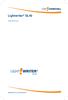 Lightwriter SL40 Käyttöohje SL40 dedicated to communication Lightwriter SL40 Käyttöohje Ohjelmistoversiolle 1.0 Tämä on suomenkielinen käyttöohje Lightwriter SL40:lle. Lisätietoja www-osoitteista: www.toby-churchill.com
Lightwriter SL40 Käyttöohje SL40 dedicated to communication Lightwriter SL40 Käyttöohje Ohjelmistoversiolle 1.0 Tämä on suomenkielinen käyttöohje Lightwriter SL40:lle. Lisätietoja www-osoitteista: www.toby-churchill.com
FullHD herätyskello-valvontakamera
 FullHD herätyskello-valvontakamera Käyttöohje Ajan asetus Kun kellonaika on näytössä paina SET, näytöllä näkyy nyt vuosi aseta oikea aika UP ja DOWNnäppäimillä ja paina SET uudelleen. Aset kuukausi, päivä,
FullHD herätyskello-valvontakamera Käyttöohje Ajan asetus Kun kellonaika on näytössä paina SET, näytöllä näkyy nyt vuosi aseta oikea aika UP ja DOWNnäppäimillä ja paina SET uudelleen. Aset kuukausi, päivä,
Digitaalinen langaton puhelin Digitaalinen langaton puhelin ja puhelinvastaaja TERVETULOA. Pikaopas. Liitä. Asenna. Nauti
 Digitaalinen langaton puhelin Digitaalinen langaton puhelin ja puhelinvastaaja SE140 SE145 TERVETULOA Pikaopas 1 2 3 Liitä Asenna Nauti Pakkauksen sisältö SE140/SE145 luuri SE140 tai SE145 tukiasema Verkkolaite
Digitaalinen langaton puhelin Digitaalinen langaton puhelin ja puhelinvastaaja SE140 SE145 TERVETULOA Pikaopas 1 2 3 Liitä Asenna Nauti Pakkauksen sisältö SE140/SE145 luuri SE140 tai SE145 tukiasema Verkkolaite
text Windows Pikakäyttöopas
 Otsikkorivi Nimesi ja sip osoitteesi näytetään otsikkorivillä. Käyttöliittymäsi Kirjoita numero tai osoite johon haluat soittaa Valitse Dialer saadaksesi esille numerovalitsimen. Valitse Yhteystietoluettelo
Otsikkorivi Nimesi ja sip osoitteesi näytetään otsikkorivillä. Käyttöliittymäsi Kirjoita numero tai osoite johon haluat soittaa Valitse Dialer saadaksesi esille numerovalitsimen. Valitse Yhteystietoluettelo
Snom. GBC Networks Oy Itälahdenkatu 18 C, 00210 Helsinki Puh 09 3478 3600 Fax 09 3478 3669 www.gbc.fi
 Snom SOITTAMINEN SOITTOTAPA 1 Nostakaa luuri ja syöttäkää puhelinnumero, painakaa lopuksi OK-näppäintä (hopeisen menun oikealla puolella, V). SOITTOTAPA 2 Syöttäkää puhelinnumero nostamatta luuria ja painakaa
Snom SOITTAMINEN SOITTOTAPA 1 Nostakaa luuri ja syöttäkää puhelinnumero, painakaa lopuksi OK-näppäintä (hopeisen menun oikealla puolella, V). SOITTOTAPA 2 Syöttäkää puhelinnumero nostamatta luuria ja painakaa
Skype for Business ohjelman asennus- ja käyttöohje Sisällys
 Skype for Business ohjelman asennus- ja käyttöohje Sisällys Kirjautuminen Office 365 -palveluun... 2 Skype for Business ohjelman asentaminen... 3 Yhteyshenkilöiden lisääminen Skype for Business ohjelmassa...
Skype for Business ohjelman asennus- ja käyttöohje Sisällys Kirjautuminen Office 365 -palveluun... 2 Skype for Business ohjelman asentaminen... 3 Yhteyshenkilöiden lisääminen Skype for Business ohjelmassa...
Pikaopas XL370/XL375
 Pikaopas XL370/XL375 Pakkauksen sisältö Tukiasema (XL375) Tukiasema (XL370) Huomautus * Usean luurin pakkauksissa on enemmän luureja, latureita ja verkkolaitteita. ** Joissakin maissa on liitettävä linjasovitin
Pikaopas XL370/XL375 Pakkauksen sisältö Tukiasema (XL375) Tukiasema (XL370) Huomautus * Usean luurin pakkauksissa on enemmän luureja, latureita ja verkkolaitteita. ** Joissakin maissa on liitettävä linjasovitin
Digitaalinen langaton puhelin SE 240 Digitaalinen langaton puhelin ja puhelinvastaaja SE 245
 Digitaalinen langaton puhelin SE 240 Digitaalinen langaton puhelin ja puhelinvastaaja SE 245 TERVETULOA Pikaopas 1 2 3 Liitä Asenna Nauti Pakkauksen sisältö SE240/SE245 luuri SE240 tai SE245 tukiasema
Digitaalinen langaton puhelin SE 240 Digitaalinen langaton puhelin ja puhelinvastaaja SE 245 TERVETULOA Pikaopas 1 2 3 Liitä Asenna Nauti Pakkauksen sisältö SE240/SE245 luuri SE240 tai SE245 tukiasema
"PLEXTALK Pocket" -verkkosoittimen pikaopas
 "PLEXTALK Pocket" -verkkosoittimen pikaopas PLEXTALK Pocketin asetukset 1. Käännä PLEXTALK Pocket ympäri. Varmista, että kaksi pientä uloketta ovat ylhäällä. Paina PLEXTALK Pocketin pohjassa olevaa suorakulmaista
"PLEXTALK Pocket" -verkkosoittimen pikaopas PLEXTALK Pocketin asetukset 1. Käännä PLEXTALK Pocket ympäri. Varmista, että kaksi pientä uloketta ovat ylhäällä. Paina PLEXTALK Pocketin pohjassa olevaa suorakulmaista
Apple iphone 4 puhelimen käyttöönotto:
 Apple iphone 4 puhelimen käyttöönotto: Ennen vanhan puhelimesi käytöstä poistoa, pidäthän huolen, että olet synkronisoinut yhteystietosi Exchange palvelimelle! iphone 4 yhdellä silmäyksellä Purettuasi
Apple iphone 4 puhelimen käyttöönotto: Ennen vanhan puhelimesi käytöstä poistoa, pidäthän huolen, että olet synkronisoinut yhteystietosi Exchange palvelimelle! iphone 4 yhdellä silmäyksellä Purettuasi
Puhelinnumeroiden lataaminen laitteesta tietokoneelle
 OHJE 1/9 Yleistä Saunalahti on lähettänyt asiakkaillemme uuden SIM kortin. Kaikki Saunalahden SIM kortit tulevat vaihtumaan jollakin aikajaksolla Saunalahden siirryttyä palveluoperaattorista virtuaalioperaattoriksi.
OHJE 1/9 Yleistä Saunalahti on lähettänyt asiakkaillemme uuden SIM kortin. Kaikki Saunalahden SIM kortit tulevat vaihtumaan jollakin aikajaksolla Saunalahden siirryttyä palveluoperaattorista virtuaalioperaattoriksi.
MUSTALINJA II KÄYTTÖOHJE MUSTALINJA.FI
 MUSTALINJA II KÄYTTÖOHJE 2 SISÄLLYSLUETTELO 1. PUHELIMEN PERUSNÄYTTÖ JA KUVAKKEIDEN MERKITYKSET... 3 2. SISÄÄNKIRJAUTUMINEN... 4 3. ASETUKSET ULOSPÄIN NÄKYVÄN NUMERON VALINTA... 5 4. ASETUKSET JONOJEN
MUSTALINJA II KÄYTTÖOHJE 2 SISÄLLYSLUETTELO 1. PUHELIMEN PERUSNÄYTTÖ JA KUVAKKEIDEN MERKITYKSET... 3 2. SISÄÄNKIRJAUTUMINEN... 4 3. ASETUKSET ULOSPÄIN NÄKYVÄN NUMERON VALINTA... 5 4. ASETUKSET JONOJEN
Predictable 5 Uudet ominaisuudet
 Predictable 5 Uudet ominaisuudet Sisällys 1. Sisäänkirjautuminen ja varmuuskopiointi... 3 2. Lauseiden etsiminen... 3 3. ios-äänet... 4 4. 10-näppäiminen näppäimistö... 4 5. Apple & näppäimistön laajennukset...
Predictable 5 Uudet ominaisuudet Sisällys 1. Sisäänkirjautuminen ja varmuuskopiointi... 3 2. Lauseiden etsiminen... 3 3. ios-äänet... 4 4. 10-näppäiminen näppäimistö... 4 5. Apple & näppäimistön laajennukset...
Calisto P240. USB-kuuloke KÄYTTÖOPAS
 Calisto P240 USB-kuuloke KÄYTTÖOPAS Tervetuloa Onnittelumme uuden Plantronics-tuotteen hankinnasta. Tämä opas sisältää Plantronics Calisto P240 -USB-kuulokkeen asennus- ja käyttöohjeet. Laitteen pikaoppaassa
Calisto P240 USB-kuuloke KÄYTTÖOPAS Tervetuloa Onnittelumme uuden Plantronics-tuotteen hankinnasta. Tämä opas sisältää Plantronics Calisto P240 -USB-kuulokkeen asennus- ja käyttöohjeet. Laitteen pikaoppaassa
Plantronics DA -sarjan vahvistin. Käyttöopas
 Plantronics DA -sarjan vahvistin Käyttöopas Sisällysluettelo Tervetuloa 3 Virta 4 Plantronics-ohjelmisto 5 Sovelluksen asentaminen 5 Aloita ohjelmistot 5 Hub-sovelluksen välilehdet 5 Kuulokkeen käyttäminen
Plantronics DA -sarjan vahvistin Käyttöopas Sisällysluettelo Tervetuloa 3 Virta 4 Plantronics-ohjelmisto 5 Sovelluksen asentaminen 5 Aloita ohjelmistot 5 Hub-sovelluksen välilehdet 5 Kuulokkeen käyttäminen
Pikaopas CD480/CD485
 Pikaopas CD480/CD485 Pakkauksen sisältö Tukiasema (CD485) Tukiasema (CD480) Huomautus * Usean luurin pakkauksissa on enemmän luureja, latureita ja verkkolaitteita. ** Joissakin maissa on liitettävä linjasovitin
Pikaopas CD480/CD485 Pakkauksen sisältö Tukiasema (CD485) Tukiasema (CD480) Huomautus * Usean luurin pakkauksissa on enemmän luureja, latureita ja verkkolaitteita. ** Joissakin maissa on liitettävä linjasovitin
Vahvistava kaulasilmukka sisäänrakennetulla äänen vahvistimella. Sopii käytettäväksi puhelimien ja audiolaitteiden kanssa.
 Vahvistava kaulasilmukka sisäänrakennetulla äänen vahvistimella. Sopii käytettäväksi puhelimien ja audiolaitteiden kanssa. Lue tämä ohje huolella ennen kuin käytät Classicia. Lue myös sen laitteen ohjeet,
Vahvistava kaulasilmukka sisäänrakennetulla äänen vahvistimella. Sopii käytettäväksi puhelimien ja audiolaitteiden kanssa. Lue tämä ohje huolella ennen kuin käytät Classicia. Lue myös sen laitteen ohjeet,
Paikantavan turvapuhelimen käyttöohje
 Paikantavan turvapuhelimen käyttöohje Stella Turvapuhelin ja Hoiva Oy Tämä ohje kertoo miten paikantavaa turvapuhelinta käytetään Stella Turvapuhelin ja Hoiva Oy Mannerheimintie 164 00300 Helsinki Sisällysluettelo
Paikantavan turvapuhelimen käyttöohje Stella Turvapuhelin ja Hoiva Oy Tämä ohje kertoo miten paikantavaa turvapuhelinta käytetään Stella Turvapuhelin ja Hoiva Oy Mannerheimintie 164 00300 Helsinki Sisällysluettelo
Skype for Business ohjelman asennus- ja käyttöohje Sisällys
 Skype for Business ohjelman asennus- ja käyttöohje Sisällys Kirjautuminen Office 365 -palveluun... 2 Skype for Business ohjelman asentaminen... 3 Yhteyshenkilöiden lisääminen Skype for Business ohjelmassa...
Skype for Business ohjelman asennus- ja käyttöohje Sisällys Kirjautuminen Office 365 -palveluun... 2 Skype for Business ohjelman asentaminen... 3 Yhteyshenkilöiden lisääminen Skype for Business ohjelmassa...
Käyttöohje Setera Office+
 SNOM 370 Käyttöohje Setera Office+ 1. Puhelimen tärkeimmät näppäimet 4 3 5 2 1 1. Pito (Hold) : Laittaa puhelun pitoon, uudelleen painamalla ottaa pois pidosta. 2. Yhdistäminen (Transfer) : Painamalla
SNOM 370 Käyttöohje Setera Office+ 1. Puhelimen tärkeimmät näppäimet 4 3 5 2 1 1. Pito (Hold) : Laittaa puhelun pitoon, uudelleen painamalla ottaa pois pidosta. 2. Yhdistäminen (Transfer) : Painamalla
SYDÄN-HÄMEEN RASTIT 2015. TULOSPALVELUN OHJEET v.2 1. LAITTEISTO 2. LAITTEISTON VALMISTELU 3. VALMISTELUT ENNEN TAPAHTUMAA
 SYDÄN-HÄMEEN RASTIT 2015 TULOSPALVELUN OHJEET v.2 1. LAITTEISTO - Kannettava tietokone Panasonic CF-29, verkkolaturi, autolaturi ja langaton hiiri. (vara-akku) - Emit 250 -lukijaleimasin - MTR4-kortinlukija
SYDÄN-HÄMEEN RASTIT 2015 TULOSPALVELUN OHJEET v.2 1. LAITTEISTO - Kannettava tietokone Panasonic CF-29, verkkolaturi, autolaturi ja langaton hiiri. (vara-akku) - Emit 250 -lukijaleimasin - MTR4-kortinlukija
Snom 360 VoIP-puhelimen pikakäyttöohje
 2007 1/7 Snom 360 VoIP-puhelimen pikakäyttöohje 2007 2/7 Puhelimen käyttöönotto 1. Puhelin poistetaan laatikostaan 2. Verkkokaapeli kytketään puhelimen NET-porttiin ja toinen pää kytkimeen tai seinässä
2007 1/7 Snom 360 VoIP-puhelimen pikakäyttöohje 2007 2/7 Puhelimen käyttöönotto 1. Puhelin poistetaan laatikostaan 2. Verkkokaapeli kytketään puhelimen NET-porttiin ja toinen pää kytkimeen tai seinässä
Rekisteröi tuote ja hae tukitietoja osoitteessa. CD290 CD295. Pikaopas. 1 Liitä 2 pääset alkuun 3 Käyttö
 Rekisteröi tuote ja hae tukitietoja osoitteessa www.philips.com/welcome CD290 CD295 Pikaopas 1 Liitä 2 pääset alkuun 3 Käyttö Pakkauksen sisältö Tukiasema (CD295) Tukiasema (CD290) Laturi* Verkkolaite*
Rekisteröi tuote ja hae tukitietoja osoitteessa www.philips.com/welcome CD290 CD295 Pikaopas 1 Liitä 2 pääset alkuun 3 Käyttö Pakkauksen sisältö Tukiasema (CD295) Tukiasema (CD290) Laturi* Verkkolaite*
Google-dokumentit. Opetusteknologiakeskus Mediamylly
 Google-dokumentit 1 2 3 Yleistä 1.1 Tilin luominen 4 1.2 Docs-päävalikkoon siirtyminen 7 Dokumentit-päävalikko 2.1 Kirjaudu Dokumentteihin 9 2.2 Lähetä tiedosto Google-dokumentteihin 11 2.3 Uuden asiakirjan
Google-dokumentit 1 2 3 Yleistä 1.1 Tilin luominen 4 1.2 Docs-päävalikkoon siirtyminen 7 Dokumentit-päävalikko 2.1 Kirjaudu Dokumentteihin 9 2.2 Lähetä tiedosto Google-dokumentteihin 11 2.3 Uuden asiakirjan
Bluetooth Hands Free -laite Bluetooth-matkapuhelimille. 2 vuoden takuu
 Bluetooth Hands Free -laite Bluetooth-matkapuhelimille 2 vuoden takuu A. Tuotteen kuvaus SUPERTOOTH BUDDY on Bluetooth hands free -laite, joka tukee kuulokkeita ja hands free -profiilin omaavia puhelimia.
Bluetooth Hands Free -laite Bluetooth-matkapuhelimille 2 vuoden takuu A. Tuotteen kuvaus SUPERTOOTH BUDDY on Bluetooth hands free -laite, joka tukee kuulokkeita ja hands free -profiilin omaavia puhelimia.
Flexi Presentityn Android-sovelluksen käyttöohje
 Flexi Presentityn Android-sovelluksen käyttöohje Datatal on kehittänyt älypuhelimellesi sovelluksen, jolla voit asettaa soitonsiirtoja, soittaa puheluita, etsiä kollegoita ja kuunnella ääniviestejä helposti.
Flexi Presentityn Android-sovelluksen käyttöohje Datatal on kehittänyt älypuhelimellesi sovelluksen, jolla voit asettaa soitonsiirtoja, soittaa puheluita, etsiä kollegoita ja kuunnella ääniviestejä helposti.
Pakkauksen sisältö. Huomautus * Usean luurin pakkauksissa on enemmän luureja, latureita ja verkkolaitteita. ** Tukiasema
 Pikaopas SE888 Pakkauksen sisältö Tukiasema Huomautus * Usean luurin pakkauksissa on enemmän luureja, latureita ja verkkolaitteita. ** Joissakin maissa on liitettävä linjasovitin linjajohtoon ja sitten
Pikaopas SE888 Pakkauksen sisältö Tukiasema Huomautus * Usean luurin pakkauksissa on enemmän luureja, latureita ja verkkolaitteita. ** Joissakin maissa on liitettävä linjasovitin linjajohtoon ja sitten
CMP-VOIP80. VoIP + DECT PUHELIN. English Deutsch Français Nederlands Italiano Español Magyar Suomi Svenska Česky ANLEITUNG MANUAL MODE D EMPLOI
 MANUAL MODE D EMPLOI MANUALE HASZNÁLATI ÚTMUTATÓ BRUKSANVISNING CMP-VOIP80 VoIP + DECT PUHELIN ANLEITUNG GEBRUIKSAANWIJZING MANUAL DE USO KÄYTTÖOHJE NÁVOD K POUŽITÍ Česky Svenska Suomi Magyar Español Italiano
MANUAL MODE D EMPLOI MANUALE HASZNÁLATI ÚTMUTATÓ BRUKSANVISNING CMP-VOIP80 VoIP + DECT PUHELIN ANLEITUNG GEBRUIKSAANWIJZING MANUAL DE USO KÄYTTÖOHJE NÁVOD K POUŽITÍ Česky Svenska Suomi Magyar Español Italiano
JAKELUPISTE KÄYTTÖOHJE 2/6
 käyttöohjeet JAKELUPISTE KÄYTTÖOHJE 2/6 1. Esittely JakeluPiste on helppo ja yksinkertainen ratkaisu tiedostojen lähettämiseen ja vastaanottamiseen. Olipa kyseessä tärkeä word dokumentti tai kokonainen
käyttöohjeet JAKELUPISTE KÄYTTÖOHJE 2/6 1. Esittely JakeluPiste on helppo ja yksinkertainen ratkaisu tiedostojen lähettämiseen ja vastaanottamiseen. Olipa kyseessä tärkeä word dokumentti tai kokonainen
Tervetuloa. Pikaopas. philips. Liitä. Asenna. Nauti
 Tervetuloa Pikaopas 1 2 3 Liitä Asenna Nauti philips + Pakkauksen sisältö CD640 tukiasema TAI - Connect Install Enjoy CD640/CD645 luuri CD645 tukiasema Tukiaseman verkkolaite Welcome Quick start guide
Tervetuloa Pikaopas 1 2 3 Liitä Asenna Nauti philips + Pakkauksen sisältö CD640 tukiasema TAI - Connect Install Enjoy CD640/CD645 luuri CD645 tukiasema Tukiaseman verkkolaite Welcome Quick start guide
Tervetuloa. Pikaopas. Kytke. Asenna. Nauti
 Tervetuloa Pikaopas 1 2 3 Kytke Asenna Nauti Mitä laatikko sisältää? CD140-tukiasema TAI CD140/CD145 luuri CD145-tukiasema Tukiaseman verkkosovitin Puhelinjohto CD140 2 ladattavaa AAA akkua Pikaopas CD140
Tervetuloa Pikaopas 1 2 3 Kytke Asenna Nauti Mitä laatikko sisältää? CD140-tukiasema TAI CD140/CD145 luuri CD145-tukiasema Tukiaseman verkkosovitin Puhelinjohto CD140 2 ladattavaa AAA akkua Pikaopas CD140
HF1 laitteen käyttöönotto ja asetukset
 HF1 laitteen käyttöönotto ja asetukset Laitteen kytkentä 1. Kytke laitteeseen käyttöjännite 12V. Sulakkeelle menevään punaiseen johtoon kytketään +12V. Normaalissa odotustilassa laitteen virrankulutus
HF1 laitteen käyttöönotto ja asetukset Laitteen kytkentä 1. Kytke laitteeseen käyttöjännite 12V. Sulakkeelle menevään punaiseen johtoon kytketään +12V. Normaalissa odotustilassa laitteen virrankulutus
Webmailin käyttöohje. Ohjeen sisältö. Sähköpostin peruskäyttö. Lomavastaajan asettaminen sähköpostiin. Sähköpostin salasanan vaihtaminen
 Webmailin käyttöohje https://mail.webhotelli.net sekä https://webmail.netsor.fi Ohjeen sisältö Sähköpostin peruskäyttö Lukeminen Lähettäminen Vastaaminen ja välittäminen Liitetiedoston lisääminen Lomavastaajan
Webmailin käyttöohje https://mail.webhotelli.net sekä https://webmail.netsor.fi Ohjeen sisältö Sähköpostin peruskäyttö Lukeminen Lähettäminen Vastaaminen ja välittäminen Liitetiedoston lisääminen Lomavastaajan
Doro Secure 580IUP. Käyttöopas. Suomi
 Doro Secure 580IUP Käyttöopas Huomaa! Kaikki kuvat ovat vain viitteellisiä, eivätkä ne välttämättä täysin vastaa todellista tuotetta. 1. Virta päälle/pois 2. Kuulokemikrofoniliitäntä 3. Laturin liitäntä
Doro Secure 580IUP Käyttöopas Huomaa! Kaikki kuvat ovat vain viitteellisiä, eivätkä ne välttämättä täysin vastaa todellista tuotetta. 1. Virta päälle/pois 2. Kuulokemikrofoniliitäntä 3. Laturin liitäntä
NOOX xperio herätyskello valvontakamera
 NOOX xperio herätyskello valvontakamera Käyttöohje Ajan asetus Kun kellonaika on näytössä paina SET, ruudulla lukee nyt "2010" Aseta oikea aika UP ja DOWN näppäimillä ja paina SET uudelleen vahvistaakseni
NOOX xperio herätyskello valvontakamera Käyttöohje Ajan asetus Kun kellonaika on näytössä paina SET, ruudulla lukee nyt "2010" Aseta oikea aika UP ja DOWN näppäimillä ja paina SET uudelleen vahvistaakseni
HUOM! Mikäli laitteesi kielenä on pakkauksesta otettuna Saksa, onnistuu kielen vaihtaminen Englanniksi seuraavan mukaan:
 Käyttäjän opas Pico RX-80 HUOM! Mikäli laitteesi kielenä on pakkauksesta otettuna Saksa, onnistuu kielen vaihtaminen Englanniksi seuraavan mukaan: 1. Käynnistä puhelin ja näppäile pin-koodi 2. Siirry päävalikkoon
Käyttäjän opas Pico RX-80 HUOM! Mikäli laitteesi kielenä on pakkauksesta otettuna Saksa, onnistuu kielen vaihtaminen Englanniksi seuraavan mukaan: 1. Käynnistä puhelin ja näppäile pin-koodi 2. Siirry päävalikkoon
Operator's Panel Välityspöytä
 Sisällys Operator's Panel Välityspöytä 1. Yleistä...2 1.1 Välityspöydän käynnistäminen...2 1.1.1 VoIP-puhelin...2 1.1.2 Kirjautuminen...2 1.2 Välityspöydän sulkeminen...3 1.3 Käyttöliittymä...4 1.3.1 Puhelut...4
Sisällys Operator's Panel Välityspöytä 1. Yleistä...2 1.1 Välityspöydän käynnistäminen...2 1.1.1 VoIP-puhelin...2 1.1.2 Kirjautuminen...2 1.2 Välityspöydän sulkeminen...3 1.3 Käyttöliittymä...4 1.3.1 Puhelut...4
HP Roar Plus -kaiutin. Muut ominaisuudet
 HP Roar Plus -kaiutin Muut ominaisuudet Copyright 2014 Hewlett-Packard Development Company, L.P. Microsoft, Windows ja Windows Vista ovat Microsoft-konsernin Yhdysvalloissa rekisteröimiä tavaramerkkejä.
HP Roar Plus -kaiutin Muut ominaisuudet Copyright 2014 Hewlett-Packard Development Company, L.P. Microsoft, Windows ja Windows Vista ovat Microsoft-konsernin Yhdysvalloissa rekisteröimiä tavaramerkkejä.
Sangean PR-D4 Käyttöohjeet
 Sangean PR-D4 Käyttöohjeet Kytkimet 1. Taajuuden valintanäppäimet 2. Radioasemien selailun ja kellonajan asetus 3. Muistipaikan valintanäppäimet 4. Äänenvoimakkuuden säätö 5. LCD-näyttö 6. Herätyksen asetus
Sangean PR-D4 Käyttöohjeet Kytkimet 1. Taajuuden valintanäppäimet 2. Radioasemien selailun ja kellonajan asetus 3. Muistipaikan valintanäppäimet 4. Äänenvoimakkuuden säätö 5. LCD-näyttö 6. Herätyksen asetus
Plantronics DA80 Audio Processor. User Guide
 Plantronics DA80 Audio Processor User Guide Sisällysluettelo Tervetuloa 3 Virta 4 Plantronics Spokes -ohjelmisto 5 Sovelluksen asentaminen 5 Aloita ohjelmistot 5 Hub-sovelluksen välilehdet 5 Kuulokkeen
Plantronics DA80 Audio Processor User Guide Sisällysluettelo Tervetuloa 3 Virta 4 Plantronics Spokes -ohjelmisto 5 Sovelluksen asentaminen 5 Aloita ohjelmistot 5 Hub-sovelluksen välilehdet 5 Kuulokkeen
Ulkoasu. 1.Objektiivi 2.Tallennuspainike 3.Kuvien ottopainike _ FIN 01
 Ulkoasu 3 2 1 1.Objektiivi 2.Tallennuspainike 3.Kuvien ottopainike FIN 01 13 4.Micro-USB-portti 10 12 11 6 7 8 9 4 5 5.Akun virtakytkin 6.Sivu ylös -painike 7.Virtapainike 8.OK-painike 9.Sivu alas -painike
Ulkoasu 3 2 1 1.Objektiivi 2.Tallennuspainike 3.Kuvien ottopainike FIN 01 13 4.Micro-USB-portti 10 12 11 6 7 8 9 4 5 5.Akun virtakytkin 6.Sivu ylös -painike 7.Virtapainike 8.OK-painike 9.Sivu alas -painike
Calisto P240-M. USB-kuuloke KÄYTTÖOPAS
 TM Calisto P240-M USB-kuuloke KÄYTTÖOPAS Tervetuloa Onnittelumme uuden Plantronics-tuotteen hankinnasta. Tämä opas sisältää Plantronics Calisto P240-M -USB-kuulokkeen asennus- ja käyttöohjeet. Calisto
TM Calisto P240-M USB-kuuloke KÄYTTÖOPAS Tervetuloa Onnittelumme uuden Plantronics-tuotteen hankinnasta. Tämä opas sisältää Plantronics Calisto P240-M -USB-kuulokkeen asennus- ja käyttöohjeet. Calisto
Netsor Webmailin käyttöohje
 Netsor Webmailin käyttöohje https://mail.webhotelli.net sekä https://webmail.netsor.fi Ohjeen sisältö Sähköpostin peruskäyttö Lukeminen Lähettäminen Vastaaminen ja välittäminen Liitetiedoston lisääminen
Netsor Webmailin käyttöohje https://mail.webhotelli.net sekä https://webmail.netsor.fi Ohjeen sisältö Sähköpostin peruskäyttö Lukeminen Lähettäminen Vastaaminen ja välittäminen Liitetiedoston lisääminen
Aimo-ohjauspaneelin käyttöohje Sisällys
 Aimo-ohjauspaneelin käyttöohje Sisällys Tunnusten tilaaminen... 2 Sisäänkirjautuminen... 3 Käyttöliittymä... 4 Ryhmätekstiviestien lähettäminen... 5 Ryhmät... 7 Push-viestien lähettäminen... 12 Mobiilipalvelun
Aimo-ohjauspaneelin käyttöohje Sisällys Tunnusten tilaaminen... 2 Sisäänkirjautuminen... 3 Käyttöliittymä... 4 Ryhmätekstiviestien lähettäminen... 5 Ryhmät... 7 Push-viestien lähettäminen... 12 Mobiilipalvelun
Usein kysyttyä Eee Pad TF201:stä FI6915
 Usein kysyttyä Eee Pad TF201:stä FI6915 Tiedostojen hallinta... 2 Kuinka pääsen käyttämään microsd-kortille, SD-kortille ja USB-laitteelle tallennettuja tietojani?... 2 Kuinka siirrän valitun tiedoston
Usein kysyttyä Eee Pad TF201:stä FI6915 Tiedostojen hallinta... 2 Kuinka pääsen käyttämään microsd-kortille, SD-kortille ja USB-laitteelle tallennettuja tietojani?... 2 Kuinka siirrän valitun tiedoston
Lyhyt käyttöohje. TANDBERG MXP -järjestelmät. - Suomi
 Lyhyt käyttöohje TANDBERG MXP -järjestelmät - Suomi Ohjelmistoversio F1 D13822.01 Tämän asiakirjan jäljentäminen kokonaan tai osittain on kielletty ilman kirjallista lupaa, jonka antaja on: Sisältö Yleiset
Lyhyt käyttöohje TANDBERG MXP -järjestelmät - Suomi Ohjelmistoversio F1 D13822.01 Tämän asiakirjan jäljentäminen kokonaan tai osittain on kielletty ilman kirjallista lupaa, jonka antaja on: Sisältö Yleiset
Lightwriter Swift. Kattava käyttöohje SWIFT
 Lightwriter Swift Kattava käyttöohje SWIFT Tämä on Lightwriter Swift -käyttöohje. Päivitykset ja lisäykset ovat osoitteessa www.toby-churchill.com. Laitteen on suunnitellut ja valmistanut Toby Churchill
Lightwriter Swift Kattava käyttöohje SWIFT Tämä on Lightwriter Swift -käyttöohje. Päivitykset ja lisäykset ovat osoitteessa www.toby-churchill.com. Laitteen on suunnitellut ja valmistanut Toby Churchill
President Randy II. Ohjekirjan versio: 3.5
 President Randy II Ohjekirjan versio: 3.5 Sisältö 1 Käyttöönotto 2 1.1 Radion asennus.................................... 2 2 Toiminnot 3 2.1 Näyttö.......................................... 4 2.2 Toimintokuvaukset...................................
President Randy II Ohjekirjan versio: 3.5 Sisältö 1 Käyttöönotto 2 1.1 Radion asennus.................................... 2 2 Toiminnot 3 2.1 Näyttö.......................................... 4 2.2 Toimintokuvaukset...................................
SYDÄN-HÄMEEN RASTIT 2017 TULOSPALVELUN OHJEET LAITTEISTO 2. LAITTEISTON VALMISTELU 3. VALMISTELUT ENNEN TAPAHTUMAA
 SYDÄN-HÄMEEN RASTIT 2017 TULOSPALVELUN OHJEET 30.4.2017 1. LAITTEISTO - Kannettava tietokone Panasonic CF-29, verkkolaturi, autolaturi ja langaton hiiri. (vara-akku) - Emit 250 -lukijaleimasin ( UUSI USB-lukija)
SYDÄN-HÄMEEN RASTIT 2017 TULOSPALVELUN OHJEET 30.4.2017 1. LAITTEISTO - Kannettava tietokone Panasonic CF-29, verkkolaturi, autolaturi ja langaton hiiri. (vara-akku) - Emit 250 -lukijaleimasin ( UUSI USB-lukija)
Eye Pal Solo. Käyttöohje
 Eye Pal Solo Käyttöohje 1 Eye Pal Solon käyttöönotto Eye Pal Solon pakkauksessa tulee kolme osaa: 1. Peruslaite, joka toimii varsinaisena lukijana ja jonka etureunassa on laitteen ohjainpainikkeet. 2.
Eye Pal Solo Käyttöohje 1 Eye Pal Solon käyttöönotto Eye Pal Solon pakkauksessa tulee kolme osaa: 1. Peruslaite, joka toimii varsinaisena lukijana ja jonka etureunassa on laitteen ohjainpainikkeet. 2.
VSP webmail palvelun ka yttö öhje
 VSP webmail palvelun ka yttö öhje Kirjaudu webmailiin osoitteessa https://webmail.net.vsp.fi Webmailin kirjautumissivu, kirjoita sähköpostiosoitteesi ja salasanasi: Sähköpostin päänäkymä: 1: Kansiolistaus
VSP webmail palvelun ka yttö öhje Kirjaudu webmailiin osoitteessa https://webmail.net.vsp.fi Webmailin kirjautumissivu, kirjoita sähköpostiosoitteesi ja salasanasi: Sähköpostin päänäkymä: 1: Kansiolistaus
Verkkoliittymän ohje. F-Secure Online Backup Service for Consumers 2.1
 Verkkoliittymän ohje F-Secure Online Backup Service for Consumers 2.1 F-Secure Online Backup Service for Consumers -verkkoliittymän ohje... 2 Johdanto... 2 Mikä F-Secure Online Backup Service for Consumers
Verkkoliittymän ohje F-Secure Online Backup Service for Consumers 2.1 F-Secure Online Backup Service for Consumers -verkkoliittymän ohje... 2 Johdanto... 2 Mikä F-Secure Online Backup Service for Consumers
Nokia autoluuri Asennusohje Käyttöopas
 Nokia autoluuri Asennusohje Käyttöopas HSU-4 CUW-3 9232831 2. painos 2004-2006 Nokia. Kaikki oikeudet pidätetään. Tämän asiakirjan sisällön jäljentäminen, jakeleminen tai tallentaminen kokonaan tai osittain
Nokia autoluuri Asennusohje Käyttöopas HSU-4 CUW-3 9232831 2. painos 2004-2006 Nokia. Kaikki oikeudet pidätetään. Tämän asiakirjan sisällön jäljentäminen, jakeleminen tai tallentaminen kokonaan tai osittain
Usein kysyttyä Transformer TF201:stä
 FI7211 Usein kysyttyä Transformer TF201:stä Tiedostojen hallinta... 2 Kuinka pääsen käyttämään microsd-kortille, SD-kortille ja USB-laitteelle tallennettuja tietojani?... 2 Kuinka siirrän valitun tiedoston
FI7211 Usein kysyttyä Transformer TF201:stä Tiedostojen hallinta... 2 Kuinka pääsen käyttämään microsd-kortille, SD-kortille ja USB-laitteelle tallennettuja tietojani?... 2 Kuinka siirrän valitun tiedoston
Pikaohje Neuvottelupuhelin Konftel 200W
 Pikaohje Neuvottelupuhelin Konftel 200W Suomi Conference phones for every situation Kuvaus Konftel 200W Konftel 200W on DECT-neuvottelupuhelin, jonka toiminta-alue on jopa 30 m 2. Konftel 200W voidaan
Pikaohje Neuvottelupuhelin Konftel 200W Suomi Conference phones for every situation Kuvaus Konftel 200W Konftel 200W on DECT-neuvottelupuhelin, jonka toiminta-alue on jopa 30 m 2. Konftel 200W voidaan
HIVE BUDS BLUETOOTH-KUULOKKEET KÄYTTÖOPAS. kitsound.co.uk
 kitsound.co.uk VAROITUS: Vältä mahdolliset kuulovauriot olemalla kuuntelematta suurella äänenvoimakkuudella pitkiä aikoja. Ole oman turvallisuutesi vuoksi tietoinen ympäristöstäsi, kun käytät kuulokkeita.
kitsound.co.uk VAROITUS: Vältä mahdolliset kuulovauriot olemalla kuuntelematta suurella äänenvoimakkuudella pitkiä aikoja. Ole oman turvallisuutesi vuoksi tietoinen ympäristöstäsi, kun käytät kuulokkeita.
SoundGate. Bernafon SoundGate. Näppäinlukko. Äänenvoimakkuuden ja ohjelman vaihtaminen. Puhelu. Musiikki/audio-painike. Bluetooth -painike
 Bernafon SoundGate SoundGate PIKAOHJE Näppäinlukko Äänenvoimakkuuden ja ohjelman vaihtaminen Puhelu Musiikki/audio-painike Bluetooth -painike Akun merkkivalo Tämä ohje on vain lyhyt tiivistelmä. Tärkeä
Bernafon SoundGate SoundGate PIKAOHJE Näppäinlukko Äänenvoimakkuuden ja ohjelman vaihtaminen Puhelu Musiikki/audio-painike Bluetooth -painike Akun merkkivalo Tämä ohje on vain lyhyt tiivistelmä. Tärkeä
Selkosanakirja sdfghjklöäzxcvbnmqwertyuiopåasdfghjklöäzxcvbnmq. Tietokoneet. wertyuiopåasdfghjklöäzxcvbnmqwertyuiopåasdfghjk 1.4.
 qwertyuiopåasdfghjklöäzxcvbnmqwertyuiopåasdfghj klöäzxcvbnmqwertyuiopåasdfghjklöäzxcvbnmqwerty uiopåasdfghjklöäzxcvbnmqwertyuiopåasdfghjklöäzxc vbnmqwertyuiopåasdfghjklöäzxcvbnmqwertyuiopåa Selkosanakirja
qwertyuiopåasdfghjklöäzxcvbnmqwertyuiopåasdfghj klöäzxcvbnmqwertyuiopåasdfghjklöäzxcvbnmqwerty uiopåasdfghjklöäzxcvbnmqwertyuiopåasdfghjklöäzxc vbnmqwertyuiopåasdfghjklöäzxcvbnmqwertyuiopåa Selkosanakirja
CMA SELAIN. Käyttöohje. Visuaalinen kommunikaation käyttö tietokoneella, älylaitteella ja selaimella
 CMA SELAIN Käyttöohje Visuaalinen kommunikaation käyttö tietokoneella, älylaitteella ja selaimella Tähän ohjeeseen on kerätty tiedot kokoukseen liittymisestä tietokoneella, selaimella tai Skype for Business
CMA SELAIN Käyttöohje Visuaalinen kommunikaation käyttö tietokoneella, älylaitteella ja selaimella Tähän ohjeeseen on kerätty tiedot kokoukseen liittymisestä tietokoneella, selaimella tai Skype for Business
Käyttöoppaasi. SAMSUNG SGH-P510 http://fi.yourpdfguides.com/dref/783568
 Voit lukea suosituksia käyttäjän oppaista, teknisistä ohjeista tai asennusohjeista tuotteelle SAMSUNG SGH-P510. Löydät kysymyksiisi vastaukset SAMSUNG SGH-P510 käyttöoppaasta ( tiedot, ohjearvot, turvallisuusohjeet,
Voit lukea suosituksia käyttäjän oppaista, teknisistä ohjeista tai asennusohjeista tuotteelle SAMSUNG SGH-P510. Löydät kysymyksiisi vastaukset SAMSUNG SGH-P510 käyttöoppaasta ( tiedot, ohjearvot, turvallisuusohjeet,
Snom 300 VoIP-puhelimen pikakäyttöohje
 2007 1/7 Snom 300 VoIP-puhelimen pikakäyttöohje 2007 2/7 Puhelimen käyttöönotto Puhelin poistetaan laatikostaan Verkkokaapeli kytketään puhelimen NET-porttiin ja toinen pää kytkimeen tai seinässä olevaan
2007 1/7 Snom 300 VoIP-puhelimen pikakäyttöohje 2007 2/7 Puhelimen käyttöönotto Puhelin poistetaan laatikostaan Verkkokaapeli kytketään puhelimen NET-porttiin ja toinen pää kytkimeen tai seinässä olevaan
DNA Vastaaja käyttöohje
 1 (9) DNA Vastaaja käyttöohje DNA Oy Puhelin Y-tunnus 044 0440 0592509-6 www.dna.fi Ansatie 6a B PL 41 Kotipaikka 01741 Vantaa Vantaa Sisältö 1 DNA Vastaaja... 3 1.1 Hyödyllistä tietoa... 3 2 DNA Vastaajan
1 (9) DNA Vastaaja käyttöohje DNA Oy Puhelin Y-tunnus 044 0440 0592509-6 www.dna.fi Ansatie 6a B PL 41 Kotipaikka 01741 Vantaa Vantaa Sisältö 1 DNA Vastaaja... 3 1.1 Hyödyllistä tietoa... 3 2 DNA Vastaajan
DNA Prepaid WLAN Mokkula
 DNA Prepaid WLAN Mokkula Mokkula käyttää normaalikokoista / suurempaa SIM-korttia. Irrota SIM-kortti kokonaisena ja laita se Mokkulaan alla olevan kuvan mukaisesti. Jos irrotat vahingossa pienemmän SIM-kortin,
DNA Prepaid WLAN Mokkula Mokkula käyttää normaalikokoista / suurempaa SIM-korttia. Irrota SIM-kortti kokonaisena ja laita se Mokkulaan alla olevan kuvan mukaisesti. Jos irrotat vahingossa pienemmän SIM-kortin,
27.11.09. Napsauta Kurssin viikkonäkymä- näkymässä oikeassa yläreunassa sijaitsevaa Muokkaustila päälle -painiketta.
 1 (14) MOBILOGI-ET Tässä dokumentissa on ohjeita Moodlen Logi-työkalun mobiililaajennuksen (Mobilogi) käyttöön. Dokumentin pohjana on käytetty HAMK:n Teemu Tuurin kirjoittamaa ohjeistusta ja sen sisältö
1 (14) MOBILOGI-ET Tässä dokumentissa on ohjeita Moodlen Logi-työkalun mobiililaajennuksen (Mobilogi) käyttöön. Dokumentin pohjana on käytetty HAMK:n Teemu Tuurin kirjoittamaa ohjeistusta ja sen sisältö
Ulkoiset laitteet Käyttöopas
 Ulkoiset laitteet Käyttöopas Copyright 2008 Hewlett-Packard Development Company, L.P. Tässä olevat tiedot voivat muuttua ilman ennakkoilmoitusta. Ainoat HP:n tuotteita ja palveluja koskevat takuut mainitaan
Ulkoiset laitteet Käyttöopas Copyright 2008 Hewlett-Packard Development Company, L.P. Tässä olevat tiedot voivat muuttua ilman ennakkoilmoitusta. Ainoat HP:n tuotteita ja palveluja koskevat takuut mainitaan
Numero hakasuluissa kuvaa sivua, jossa aiheesta kerrotaan enemmän.
 Pikaopas SUOMI Yleisohje Numero hakasuluissa kuvaa sivua, jossa aiheesta kerrotaan enemmän. Kamera Edestä Takaa 1 Zoom-säädin 2 Laukaisin 3 Salama 4 [ON/OFF] (Virta) 5 Etuvalo 6 Linssi 7 Mikrofoni 8 [
Pikaopas SUOMI Yleisohje Numero hakasuluissa kuvaa sivua, jossa aiheesta kerrotaan enemmän. Kamera Edestä Takaa 1 Zoom-säädin 2 Laukaisin 3 Salama 4 [ON/OFF] (Virta) 5 Etuvalo 6 Linssi 7 Mikrofoni 8 [
BeoCom 2. Käytön aloittaminen
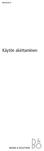 BeoCom 2 Käytön aloittaminen Ennen kuin aloitat Tässä oppaassa neuvotaan, kuinka BeoCom 2 -kuuloke asennetaan ja kuinka sitä käytetään BeoLine-tukiaseman kanssa. Kuuloketta voidaan käyttää myös muiden
BeoCom 2 Käytön aloittaminen Ennen kuin aloitat Tässä oppaassa neuvotaan, kuinka BeoCom 2 -kuuloke asennetaan ja kuinka sitä käytetään BeoLine-tukiaseman kanssa. Kuuloketta voidaan käyttää myös muiden
YLEISTÄ ALOITUS. Laitteen kuvaus. Näytön kuvaus. Laitteen käynnistäminen ja sammuttaminen UP = YLÖS DOWN = ALAS BACK = TAKAISIN
 WT6 Pikaopas YLEISTÄ Laitteen kuvaus UP = YLÖS DOWN = ALAS BACK = TAKAISIN Näytön kuvaus 1. Väylän numero 2. Vasen/oikea greeninäkymä 3. Väylän Par-luku 4. Matka greenin taakse 5. Matka greenin eteen 6.
WT6 Pikaopas YLEISTÄ Laitteen kuvaus UP = YLÖS DOWN = ALAS BACK = TAKAISIN Näytön kuvaus 1. Väylän numero 2. Vasen/oikea greeninäkymä 3. Väylän Par-luku 4. Matka greenin taakse 5. Matka greenin eteen 6.
SIMO MOBILOG ONGELMIEN RATKAISU
 SIMO MOBILOG ONGELMIEN RATKAISU Yleisimmät ongelmat CGI (Mukana) sovellus Sovelluksen päivittäminen Lataaminen ja asennus Kielen vaihtaminen Ympäristön vaihtaminen (tuotanto-testi) Uudelleenasennus Pakotettu
SIMO MOBILOG ONGELMIEN RATKAISU Yleisimmät ongelmat CGI (Mukana) sovellus Sovelluksen päivittäminen Lataaminen ja asennus Kielen vaihtaminen Ympäristön vaihtaminen (tuotanto-testi) Uudelleenasennus Pakotettu
Ohjeita Omapalvelun käyttöön
 Ohjeita Omapalvelun käyttöön Sisällysluettelo Omapalvelu 3 Omat tiedot ja Yhteydenottotapa 4 Aloitus 5 Uusi ja keskeneräinen hakemus 1/2 6 Uusi ja keskeneräinen hakemus 2/2 7 Etusivu 1/3 8 Etusivu 2/3
Ohjeita Omapalvelun käyttöön Sisällysluettelo Omapalvelu 3 Omat tiedot ja Yhteydenottotapa 4 Aloitus 5 Uusi ja keskeneräinen hakemus 1/2 6 Uusi ja keskeneräinen hakemus 2/2 7 Etusivu 1/3 8 Etusivu 2/3
Fronter - opiskelijan opas
 Fronter - opiskelijan opas 1 2 Yleisiä ohjeita 1.1 Kielen vaihtaminen 4 1.2 Omien perustietojen muokkaaminen 6 1.3 Oman sivun ulkoasu 7 1.4 Huoneeseen siirtyminen 9 1.5 Huoneen lisääminen alasvetovalikon
Fronter - opiskelijan opas 1 2 Yleisiä ohjeita 1.1 Kielen vaihtaminen 4 1.2 Omien perustietojen muokkaaminen 6 1.3 Oman sivun ulkoasu 7 1.4 Huoneeseen siirtyminen 9 1.5 Huoneen lisääminen alasvetovalikon
Apple iphone 4 puhelimen käyttöönotto:
 Apple iphone 4 puhelimen käyttöönotto: Ennen vanhan puhelimesi käytöstä poistoa, pidäthän huolen, että olet synkronisoinut yhteystietosi Exchange palvelimelle! iphone 4 yhdellä silmäyksellä Purettuasi
Apple iphone 4 puhelimen käyttöönotto: Ennen vanhan puhelimesi käytöstä poistoa, pidäthän huolen, että olet synkronisoinut yhteystietosi Exchange palvelimelle! iphone 4 yhdellä silmäyksellä Purettuasi
Sähköposti ja uutisryhmät 4.5.2005
 Outlook Express Käyttöliittymä Outlook Express on windows käyttöön tarkoitettu sähköpostin ja uutisryhmien luku- ja kirjoitussovellus. Se käynnistyy joko omasta kuvakkeestaan työpöydältä tai Internet Explorer
Outlook Express Käyttöliittymä Outlook Express on windows käyttöön tarkoitettu sähköpostin ja uutisryhmien luku- ja kirjoitussovellus. Se käynnistyy joko omasta kuvakkeestaan työpöydältä tai Internet Explorer
Tervetuloa tutustumaan Seure Keikkanetti -mobiilisovellukseen!
 Tervetuloa tutustumaan Seure Keikkanetti -mobiilisovellukseen! Lataa Seuren Keikkanetti -mobiilisovellus puhelimeesi tai tablettiisi sovelluskaupastasi. Ilmainen sovellus toimii Android- ja ios-käyttöjärjestelmän
Tervetuloa tutustumaan Seure Keikkanetti -mobiilisovellukseen! Lataa Seuren Keikkanetti -mobiilisovellus puhelimeesi tai tablettiisi sovelluskaupastasi. Ilmainen sovellus toimii Android- ja ios-käyttöjärjestelmän
Teams-ohjelman asennus- ja käyttöohje vertaisohjaajille
 Teams-ohjelman asennus- ja käyttöohje vertaisohjaajille Sisällys Kirjautuminen Office 365 -palveluun... 2 Teams-ohjelman asentaminen... 3 Kokousten järjestäminen ja omaan kokoukseen liittyminen... 5 Kokouskutsun
Teams-ohjelman asennus- ja käyttöohje vertaisohjaajille Sisällys Kirjautuminen Office 365 -palveluun... 2 Teams-ohjelman asentaminen... 3 Kokousten järjestäminen ja omaan kokoukseen liittyminen... 5 Kokouskutsun
NetWaitingin pääikkuna
 NetWaiting NetWaitingilla voidaan ohjata puhelimen toimintoja Internet-istunnon aikana, vaikka puhelinlinjoja olisi vain yksi. Tällä ohjelmalla voit siirtää Internet-yhteyden pitoon siksi aikaa, kun vastaat
NetWaiting NetWaitingilla voidaan ohjata puhelimen toimintoja Internet-istunnon aikana, vaikka puhelinlinjoja olisi vain yksi. Tällä ohjelmalla voit siirtää Internet-yhteyden pitoon siksi aikaa, kun vastaat
Electronic user s guide released subject to Nokia User s Guides Terms and Conditions, 7th June, 1998. Käyttöohje. 9351311 3.
 Electronic user s guide released subject to Nokia User s Guides Terms and Conditions, 7th June, 1998. Käyttöohje 9351311 3. painos Nokia is a registered trademark of Nokia Corporation, Finland. Navi is
Electronic user s guide released subject to Nokia User s Guides Terms and Conditions, 7th June, 1998. Käyttöohje 9351311 3. painos Nokia is a registered trademark of Nokia Corporation, Finland. Navi is
Samsung Galaxy Tab tietokoneen käyttöohje
 Tervetuloa käyttämään Samsungin Galaxy Tab tietokonetta Laitteen keskeinen ominaisuus on 7 tuuman kosketusnäyttö, jonka alapuolella ole neljä (4) taustavalaistua ohjausnäppäintä, ja yläpuolella 1.3 pixelin
Tervetuloa käyttämään Samsungin Galaxy Tab tietokonetta Laitteen keskeinen ominaisuus on 7 tuuman kosketusnäyttö, jonka alapuolella ole neljä (4) taustavalaistua ohjausnäppäintä, ja yläpuolella 1.3 pixelin
Profset Pro10 -käyttöopas
 Profset Pro10 -käyttöopas Onneksi olkoon! Olet hankkinut ammattitason matkapuhelinkuulokkeen huippuluokan taustamelun poistomikrofonilla. Pakkauksen sisältö Pakkaus sisältää Profset Pro10- kuulokkeen,
Profset Pro10 -käyttöopas Onneksi olkoon! Olet hankkinut ammattitason matkapuhelinkuulokkeen huippuluokan taustamelun poistomikrofonilla. Pakkauksen sisältö Pakkaus sisältää Profset Pro10- kuulokkeen,
Käyttöohje. Painikkeet:
 Käyttöohje Painikkeet: 1. PLAY: Päällä/pois päältä Toisto/Pysäytys 2. M: Valinta/Vahvistus 3. ON/OFF: Virtapainike soittimen päällä 4 Vol+: Äänenvoimakkuuden lisäys 5 Vol-: Äänenvoimakkuuden vähennys :
Käyttöohje Painikkeet: 1. PLAY: Päällä/pois päältä Toisto/Pysäytys 2. M: Valinta/Vahvistus 3. ON/OFF: Virtapainike soittimen päällä 4 Vol+: Äänenvoimakkuuden lisäys 5 Vol-: Äänenvoimakkuuden vähennys :
Visma Fivaldi -käsikirja MiniCRM
 Visma Fivaldi -käsikirja MiniCRM 2 Sisällys 1 Yleistä... 3 2 Ylävalikko... 4 3 Perustiedot - välilehti... 5 4 Tila (vapaassa tekstikentässä edellisellä sivulla annettu nimi) - välilehti... 6 5 Vasemman
Visma Fivaldi -käsikirja MiniCRM 2 Sisällys 1 Yleistä... 3 2 Ylävalikko... 4 3 Perustiedot - välilehti... 5 4 Tila (vapaassa tekstikentässä edellisellä sivulla annettu nimi) - välilehti... 6 5 Vasemman
Näin tilaat tuotteita Kuulotarvikkeen verkkokaupasta
 Näin tilaat tuotteita Kuulotarvikkeen verkkokaupasta 1 Sisällysluettelo 1. Kun tilaat ensimmäisen kerran ja rekisteröidyt asiakkaaksemme....2 Rekisteröidy palveluun...2 Kirjautuminen...4 Salasanan vaihtaminen...5
Näin tilaat tuotteita Kuulotarvikkeen verkkokaupasta 1 Sisällysluettelo 1. Kun tilaat ensimmäisen kerran ja rekisteröidyt asiakkaaksemme....2 Rekisteröidy palveluun...2 Kirjautuminen...4 Salasanan vaihtaminen...5
Lafayette Smart Käyttöopas
 Lafayette Smart Käyttöopas DC-70 Smart Yhteystieto: 032344300 www.hjorth.fi www.lafayette.eu Lafayette AB 2017 1 Sisällysluettelo Virran kytkeminen s.3 Normaalitila s.4 Kanavatila s.5 Pikavalinnan/suosikin:
Lafayette Smart Käyttöopas DC-70 Smart Yhteystieto: 032344300 www.hjorth.fi www.lafayette.eu Lafayette AB 2017 1 Sisällysluettelo Virran kytkeminen s.3 Normaalitila s.4 Kanavatila s.5 Pikavalinnan/suosikin:
NOOX XCIO Bluetooth 4.0 stereokuulokkeet
 NOOX XCIO Bluetooth 4.0 stereokuulokkeet NOOX XCIO tukee seuraavia protokollia HSP Headset Profile HFP Hands-free Profile A2DP Advanced Audio Distribution Profile AVRCP Audio/Video Remote Control Profile
NOOX XCIO Bluetooth 4.0 stereokuulokkeet NOOX XCIO tukee seuraavia protokollia HSP Headset Profile HFP Hands-free Profile A2DP Advanced Audio Distribution Profile AVRCP Audio/Video Remote Control Profile
Opiskelijalistojen tulostaminen, opiskelijoiden hallinta ja sähköpostin lähettäminen
 1 Opiskelijalistojen tulostaminen, opiskelijoiden hallinta ja sähköpostin lähettäminen Sisällysluettelo Opetustapahtuman opiskelijalistan tulostaminen... 2 Tenttien opiskelijalistojen tulostaminen... 3
1 Opiskelijalistojen tulostaminen, opiskelijoiden hallinta ja sähköpostin lähettäminen Sisällysluettelo Opetustapahtuman opiskelijalistan tulostaminen... 2 Tenttien opiskelijalistojen tulostaminen... 3
Käyttöoppaasi. BANG & OLUFSEN BEOCOM 2
 Voit lukea suosituksia käyttäjän oppaista, teknisistä ohjeista tai asennusohjeista tuotteelle. Löydät kysymyksiisi vastaukset käyttöoppaasta ( tiedot, ohjearvot, turvallisuusohjeet, koko, lisävarusteet
Voit lukea suosituksia käyttäjän oppaista, teknisistä ohjeista tai asennusohjeista tuotteelle. Löydät kysymyksiisi vastaukset käyttöoppaasta ( tiedot, ohjearvot, turvallisuusohjeet, koko, lisävarusteet
OpeOodi Opiskelijalistojen tulostaminen, opiskelijoiden hallinta ja sähköpostin lähettäminen
 Helsingin yliopisto WebOodi 1 OpeOodi Opiskelijalistojen tulostaminen, opiskelijoiden hallinta ja sähköpostin lähettäminen Opetustapahtuman opiskelijalistan tulostaminen Ilmoittautuneista opiskelijoista
Helsingin yliopisto WebOodi 1 OpeOodi Opiskelijalistojen tulostaminen, opiskelijoiden hallinta ja sähköpostin lähettäminen Opetustapahtuman opiskelijalistan tulostaminen Ilmoittautuneista opiskelijoista
Welcome to the World of PlayStation Pika-aloitusopas
 Welcome to the World of PlayStation Pika-aloitusopas Suomi PCH-2016 7025574 PlayStation Vita-järjestelmän käyttäminen ensimmäistä kertaa Paina viisi sekuntia Kytke virta PS Vita -järjestelmään. Kun kytket
Welcome to the World of PlayStation Pika-aloitusopas Suomi PCH-2016 7025574 PlayStation Vita-järjestelmän käyttäminen ensimmäistä kertaa Paina viisi sekuntia Kytke virta PS Vita -järjestelmään. Kun kytket
JABRA EVOLVE 65 pikaohje. Laitteen nappulat. Magneettinen kouru mikrofonille. Säädettävä pääpanta. Äänisäätö ylös Varattuna -valo
 JABRA EVOLVE 65 pikaohje Laitteen nappulat Magneettinen kouru mikrofonille Säädettävä pääpanta Äänisäätö ylös Varattuna -valo Monitoiminappula Äänisäätö alas Akun indikaattori Bluetooth indikaattori On/Off/Connect
JABRA EVOLVE 65 pikaohje Laitteen nappulat Magneettinen kouru mikrofonille Säädettävä pääpanta Äänisäätö ylös Varattuna -valo Monitoiminappula Äänisäätö alas Akun indikaattori Bluetooth indikaattori On/Off/Connect
OmniTouch 8400 Instant Communications Suite IBM Lotus Notes -integrointi
 OmniTouch 8400 Instant Communications Suite Pikaopas - versio 6.0 Alcatel-Lucent OmniTouch 8400 Instant Communications Suite yhdistettynä IBM Lotus Notes -ohjelmistoon luo korkeatasoisia palveluita. Integrointi
OmniTouch 8400 Instant Communications Suite Pikaopas - versio 6.0 Alcatel-Lucent OmniTouch 8400 Instant Communications Suite yhdistettynä IBM Lotus Notes -ohjelmistoon luo korkeatasoisia palveluita. Integrointi
